本記事では、海外オークションサイト「ebay」のアカウント登録方法から、出品、発送、取引完了、商品の探し方まで、画像とテンプレートを使って詳細に解説しています。
「海外輸出に興味があるけどどうだろう?始めてみたいな。」という方へ向けて、本記事を読むことで、全く初心者が、取引を終えることができます。
アカウント登録、維持手数料は無料です。
買ったり売らなければお金はかかりません。
私は、2018年ごろに副業目的ではじめ、その体験から解説していきます。
単純に欲しい商品を探す時も同じ要領です。
ぜひ、始めてみてください。
ebayとは何か?
「ebay」は世界で一番普及している海外オークションです。
eBay Inc. 社が運営しており、16億もの出品数、1億8千もの売り手がいます。
(2020年11月現在)
ヤフオクの出品数は6480万品なので、規模が大きいことがわかります。
(2019年7月実績)
ebayも日本に参入したことがありますが、ヤフオクが強すぎて撤退したようです。
日本ではなじみがありませんが、海外ではebayが主流です。
ヤフオクのの海外版だと思ったらOKです。
ebayを利用するメリット
メリットは、特に以下の3点が挙げられます。
- 日本製は海外で評価が高い
- 日本製は偽物が少ない
- 競合が少ない
輸入より、「日本のモノを海外に売る(輸出)」方がおすすめです。
海外製を日本に売る場合(輸入)だと、偽物をつかむ場合がありますし、日本人は日本の品質に慣れているので、あまり馴染まないことが多いからです。
しかし、日本ではメルカリが普及して、逆にライバルが増えてしまいました。しかも、買う側が、価格を徹底的に調べることができてしまうので、価格を抑えられることが多いです。
そのため、日本国内だけで考えると、利益が出せるブルーオーシャン商品を探すことが難しくなっています。
でも、海外だと、メイドインジャパンは人気ですし、日本にいないと手に入らないものがありますので、それを大いに活用します。「日本に住んでいる」というメリットが活かせます。
ebayはヤフオクに比べてライバルが少ないのでオススメです。
ebayのデメリット
しかし、ライバルが少ないということは、始める人が少ない=ハードルが高い、ということでもあります。
ハードルが高い理由に以下の3つが挙げられます。
- 英語が必要
- 手数料は高め
- 相手の素性が不明で不安
英語が必要
海外サービスなので、英語で出品して、英語で取引メッセージを行います。
普段、英語を使わない方にとっては、すごく不安になると思います。
私も英語がかなり苦手で、成績はいつも、5段階評価で2くらいです。
不安しかありませんでした。
でも、Google翻訳を駆使してやってます。会話もしたことありません。日本語を打ち込んで、翻訳された英語を貼り付けるだけです。
それでも、評価は「非常に良い」を頂けています。
なぜなら、相手も、海外の人が相手だとわかっているので、細かいニュアンスは気にしません。
文章よりも、対応・返信の早さ、発送の早さなどが評価される傾向にありますので、そこを意識します。
始めは不安でしたが、さすがGoogle翻訳です。
一度、やりとりのなかで、相手の話が理解できなくて、意図がズレていきました。
そんな時に、有料の翻訳サービスで翻訳依頼しました。取引の流れ、ニュアンスや意図などもお伝えしていたので「相手はこういう意見を言っている」と回答があり事なきを得ました。
だいたいの翻訳サービスは文字数で単価が決まりますが、メッセージだと文字数も知れてますので、高額にはなりません。少しお金を払ってでも、良い評価を貰う方が先決と思っています。
おすすめの翻訳サービスはこちら
→TRANS MART
手数料は高め
カテゴリーによって取引手数料が違うのですが、商品料金10%くらいです。
加えて、決済にPayPalを使用するのでそこでも4%ほど取られます。
合計15%くらいと考えていたら良いでしょう。
高く感じますが、メルカリで原価ギリギリに抑えられたうえに、10%の手数料を取られるよりマシです。
メルカリで7,900円で買って、ebayで18,000円で売れたものもあります。
そのままメルカリで売っていたら、良くて売価9,000円だったでしょう。ヤフオクも然りです。
手数料が多少高くても、利益をちゃんと取れる方が良いですよね。
相手の素性が不明
詐欺られないか、心配になります。
私も始めた時はすごく不安でした。
でも、私はいままで取引していて一度も困ったことはありませんでした。
逆に、海外の人ってけっこう良心的だなぁ、と思っています。
一度、「白い粉が入ってた!」って言われましたが、発送時には確実に無かったので、メッセージで丁寧に否定したら何事も無く、良い評価が付きました。ebayは購入者優先なので、あわよくば返金って考えだったんでしょうね…。
その時の回答も、もちろんGoogle翻訳です。
ebayの始め方

前置きが長くなりましたが、具体的な始め方を解説していきます。
手順としては以下の感じです。
- ebayアカウントの登録
- PayPalアカウントの登録
- 初期アカウント設定
- 出品方法
- 売れた後の対応
- 発送方法
- フィードバック
順番に解説していきます。
ebayアカウントの登録
ebayアカウントを登録します。
こちらのebay≫Resisterページから登録をしていきます。
アカウント名とパスワード入力
名字、名前、メールアドレス、任意のパスワードを入力し「Create account」をクリックします。
確認コード入力画面に切り替わるので、このページは消さずに次にメールを確認します。
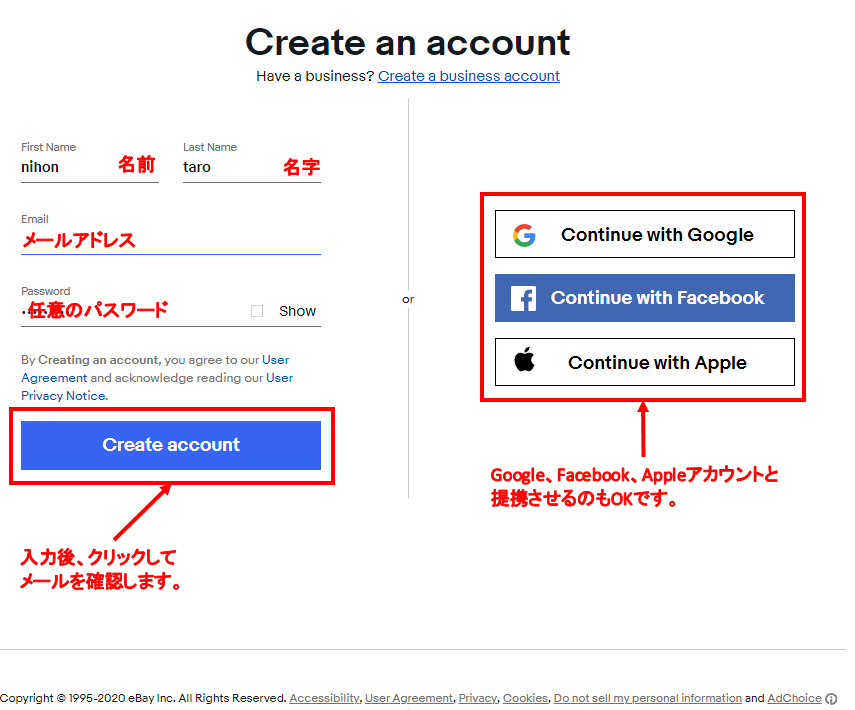
確認コードの入力
登録したメールアドレス宛にVerifyコードが送られてくるので確認します。
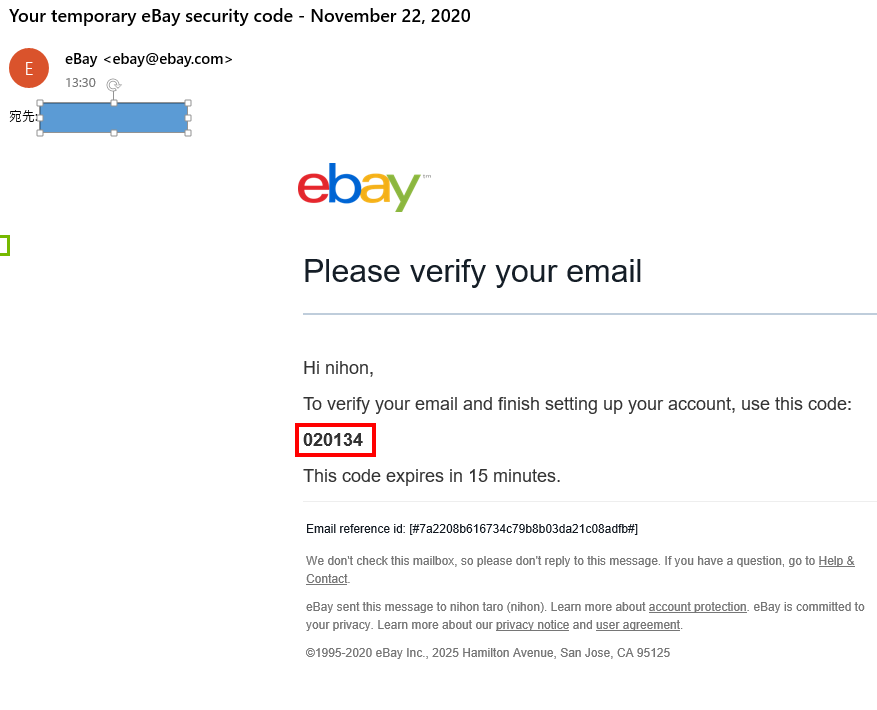
確認したコードを入力します。
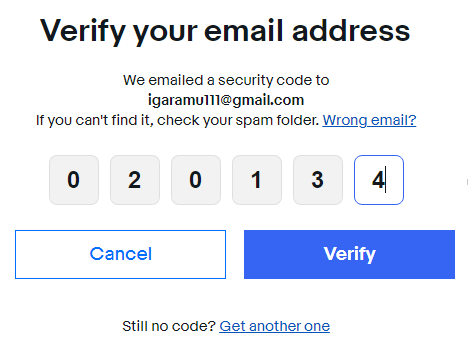
完了です。
アカウントが登録されました!
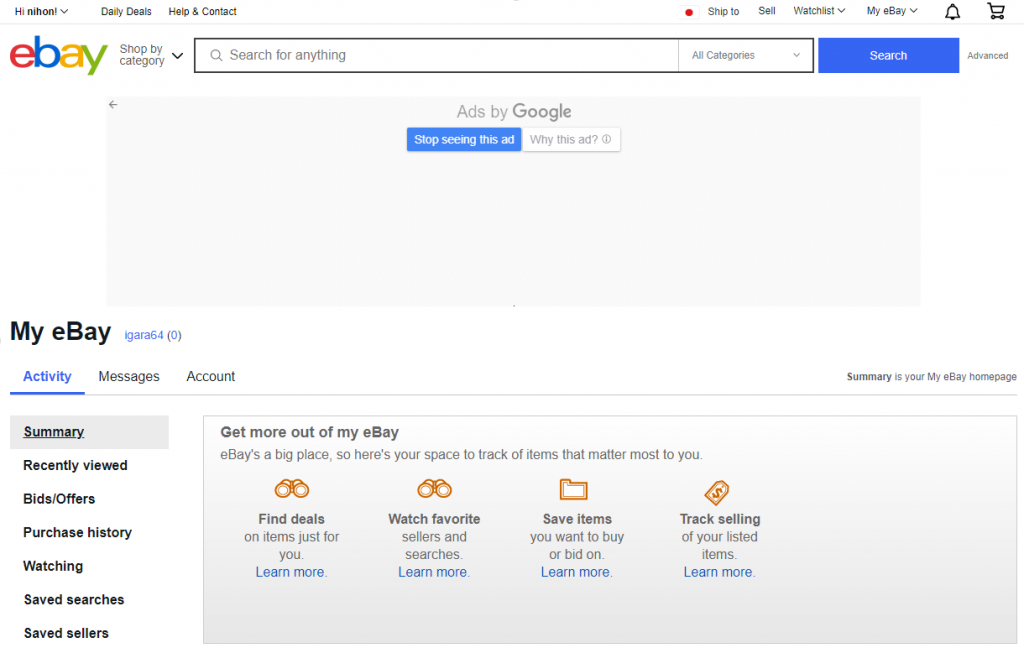
初期設定は、次のPayPalアカウントを設定した後に説明します。
まずはPayPalアカウントを作りましょう。
PayPalアカウントの登録
ebayでお金のやり取りは、PayPalで行います。
電子メールアカウントと個人情報の登録だけで、PayPal口座間やクレジットカードでの送金や入金を行うことができます。
「ネット上の財布」をイメージいただけると分かりやすいと思います。
PayPalは世界中で使われており、大手なので安心です。
セキュリティが高く、返金も簡単で、24時間監視されているため反映も早いです。困ったことはありません。
意識してみると、日本でも色んなお店でロゴをみますよ。
アカウント登録
PayPalホームページから登録していきます。
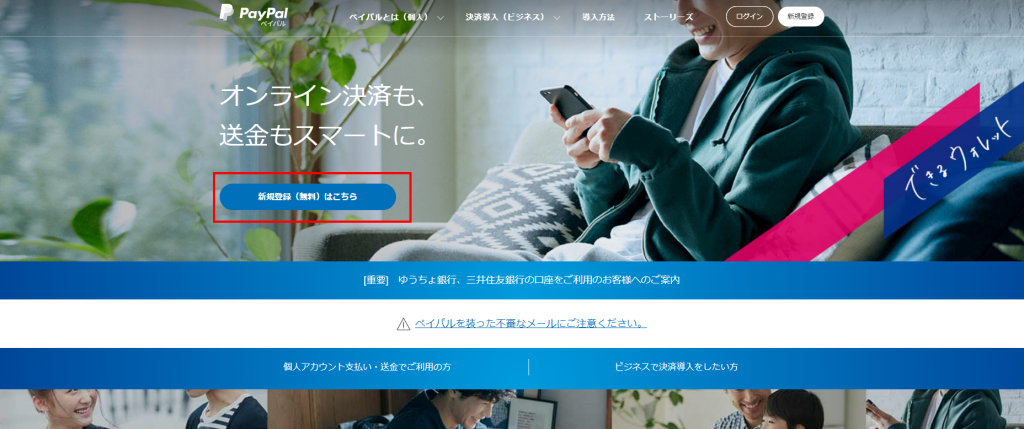
法人でなければパーソナル(個人)アカウントでOKです。
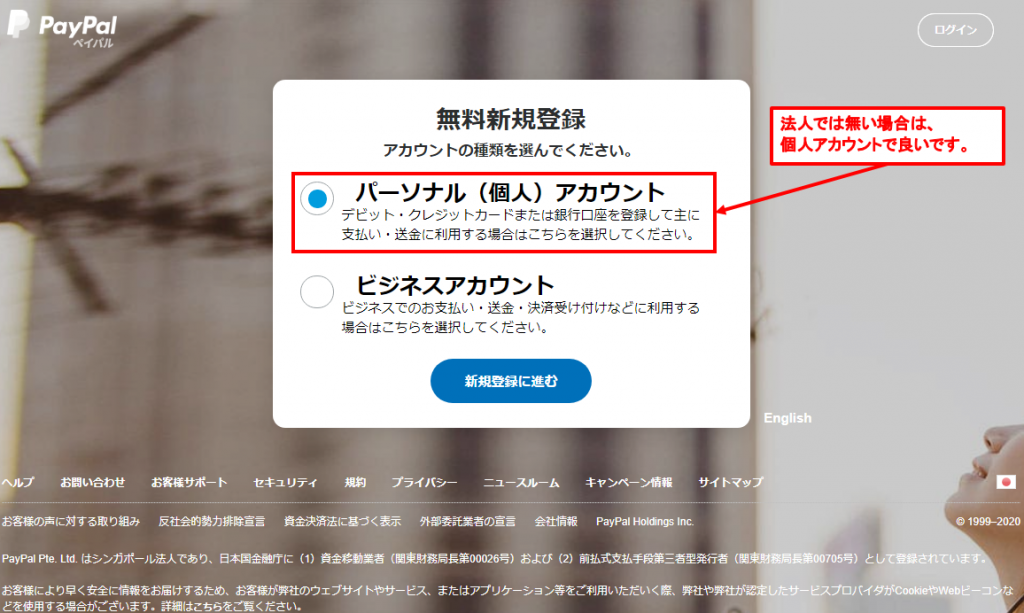
電話番号を入力します。
始めの「+81」は国コードです。
必要なのは国コード2桁+10桁です。
頭の「0」を抜いて入力してください。
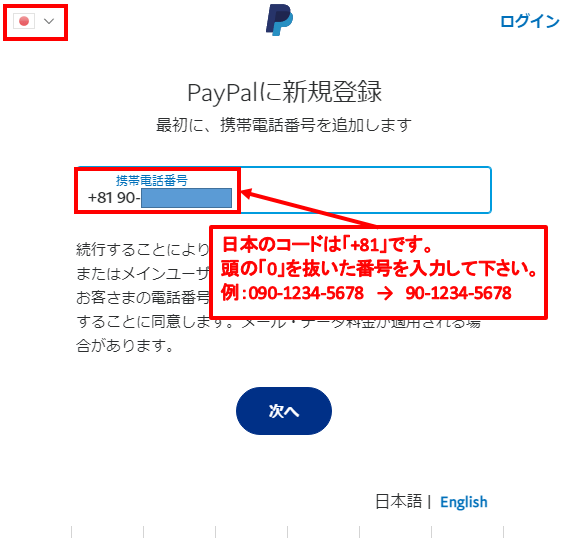
電話番号宛に送信されたコードを確認します。
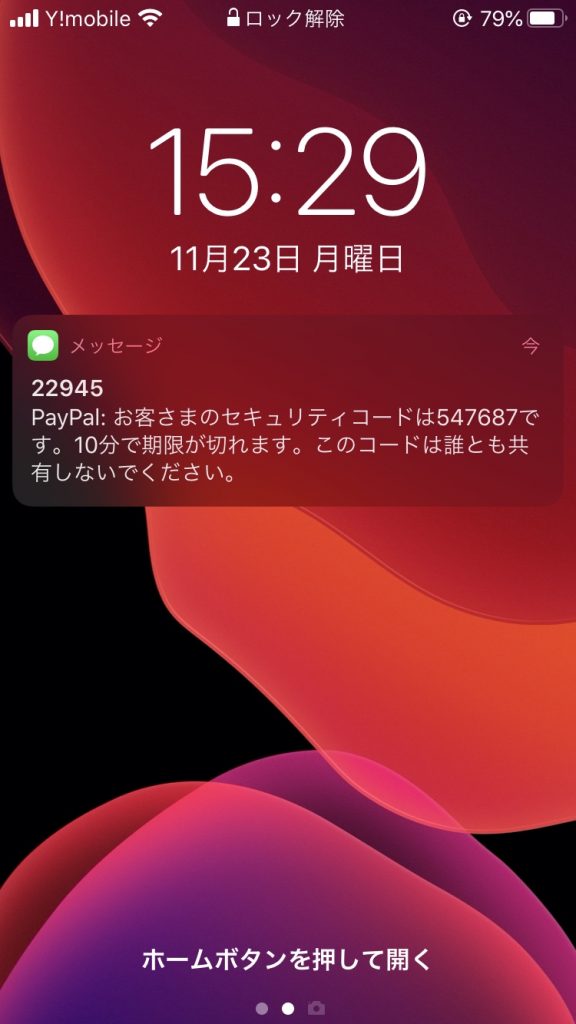
確認コードを入力します。
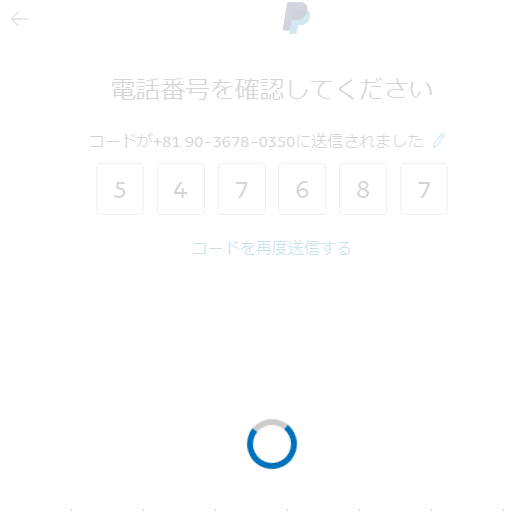
個人情報を入力していきます。
メールアドレスと名前、パスワードを入力します。
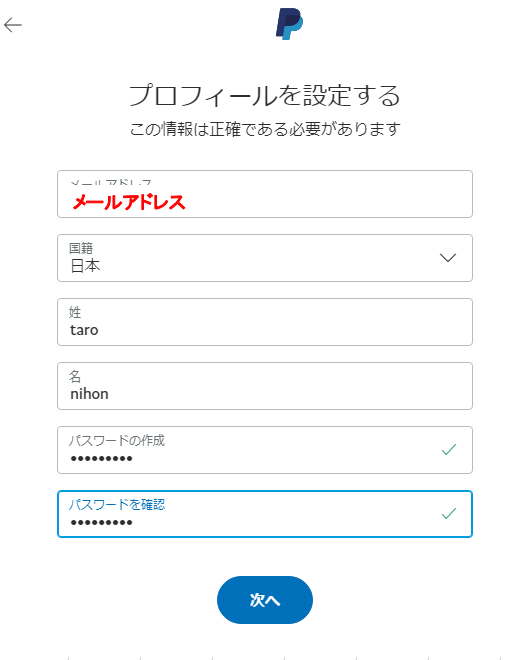
住所を入力します。
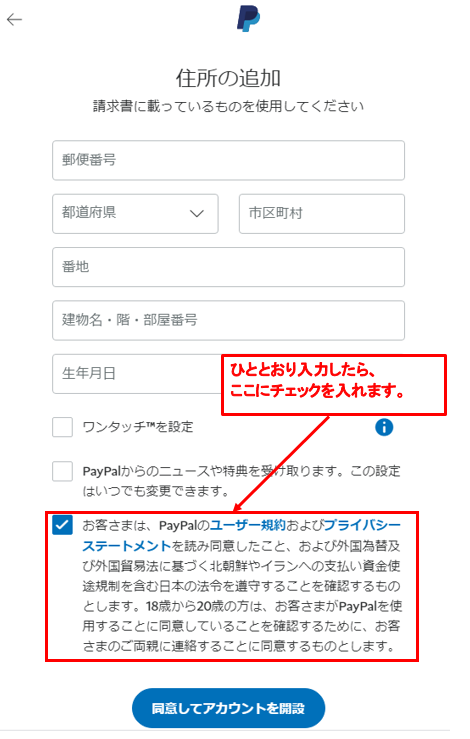
「同意してアカウントを開設する」をクリックして完了です。
銀行口座、クレジットカード登録
出金だけなら、銀行口座の登録だけで良いですが、支払額、出金額の上限を無くすためには、クレジットカードの登録が必要です。両方登録しておきましょう。
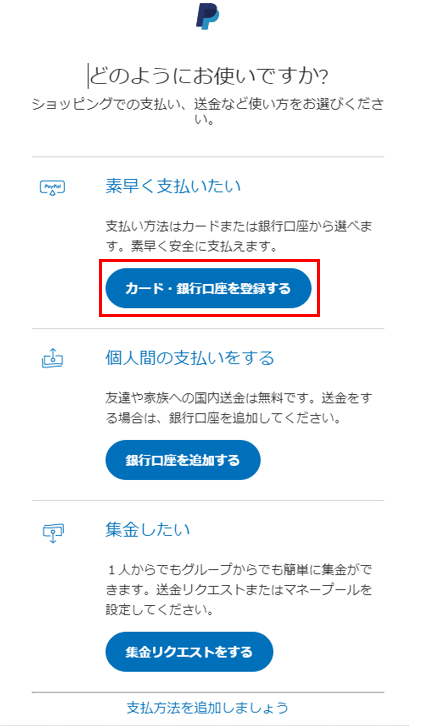
この画面をクリックすると・・・
選択画面が出てきます。
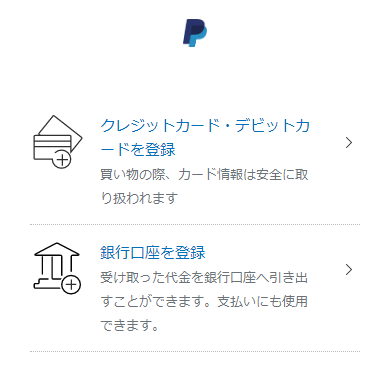
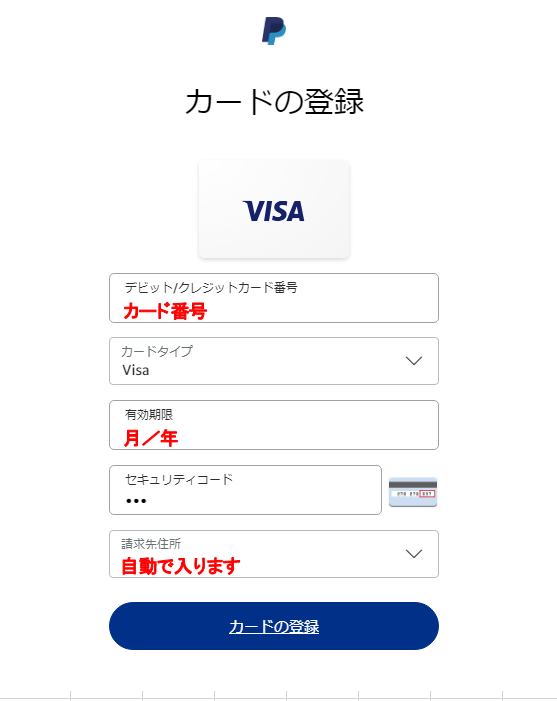
クレジットカードの登録は完了しましたが、上限を無くす手続きをします。
仮で200円の請求が来ます。この200円は後程、返金されます。
ちゃんと決済できるか確認しているのでしょう。
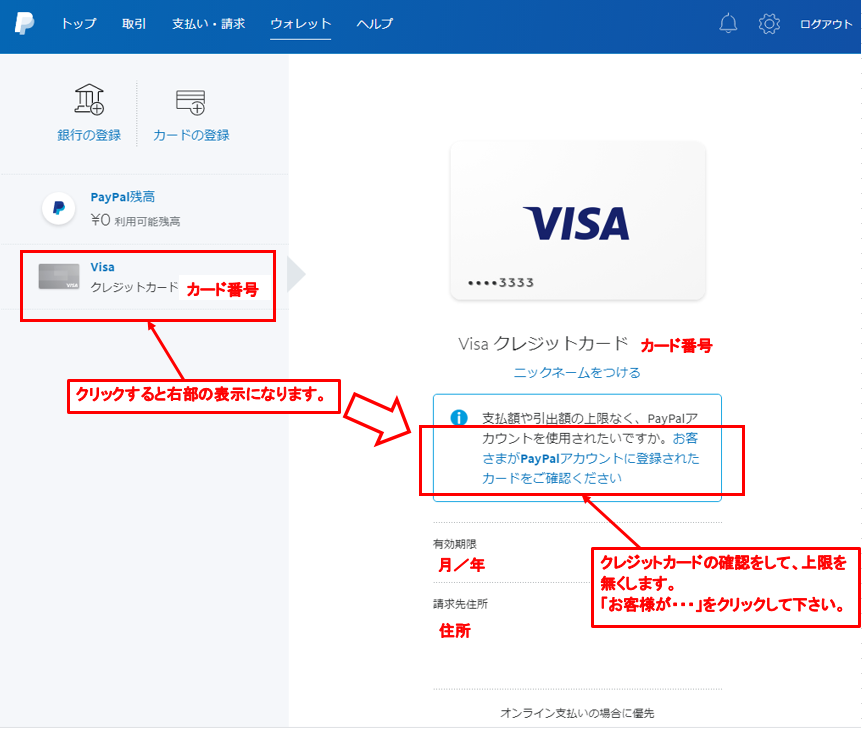
ご自身のクレジットカード利用明細に書かれているコード確認して入力して完了です!
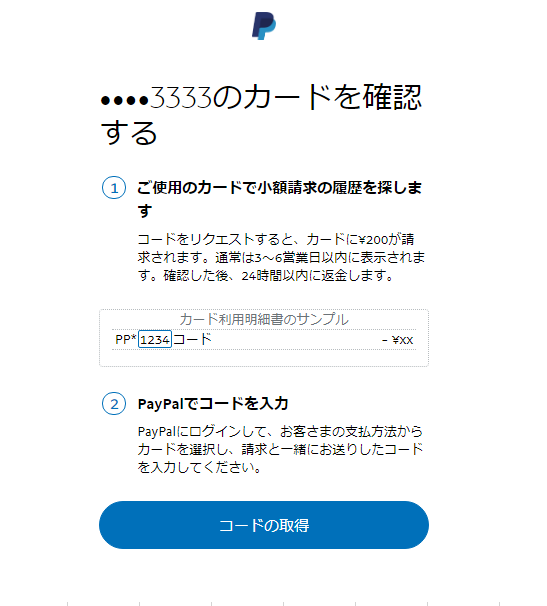
銀行を選びます。
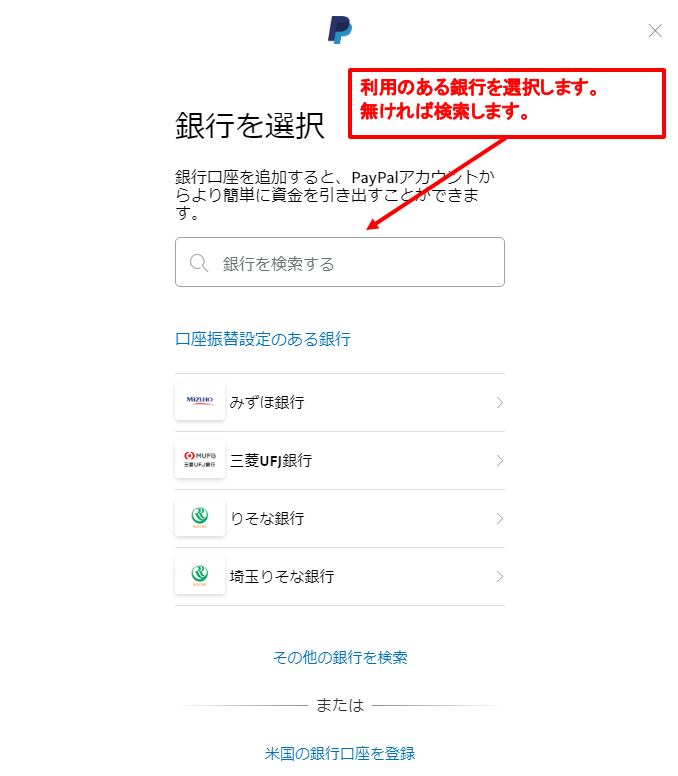
私は「三井住友」を使っているので、検索しました。
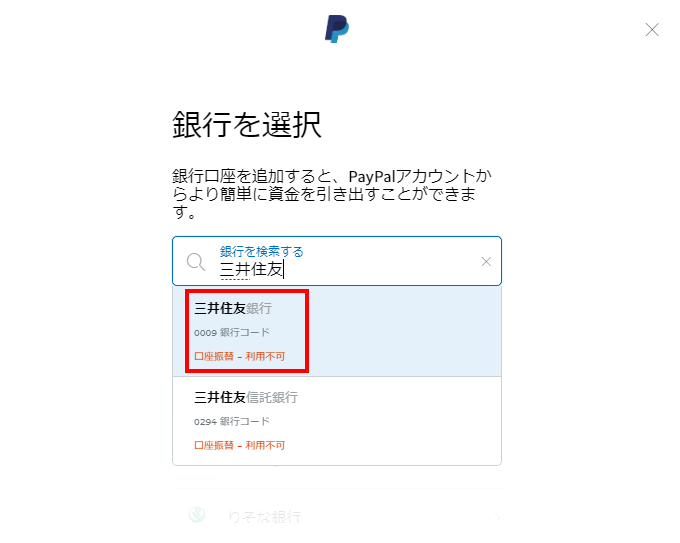
すべて入力して完了です。
支店コードを検索する場合はこちらのサイトが便利です→金融機関コード・銀行コード検索
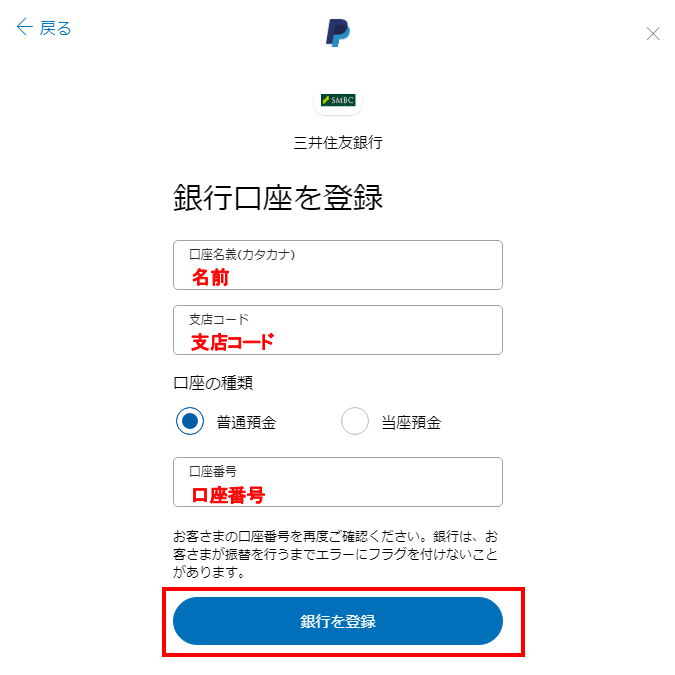
初期アカウント設定
さて、長かった登録が完了しました。
これから初期設定をしていきます。
とりあえずは、「住所」と「PayPal口座」を登録しておけば良いです。
住所は、購入する人からみて、返品時の送り先にもなり信用にも影響しますので、登録しておきましょう。
左上のアカウント名→「Acoount Settings」をクリックしてください。
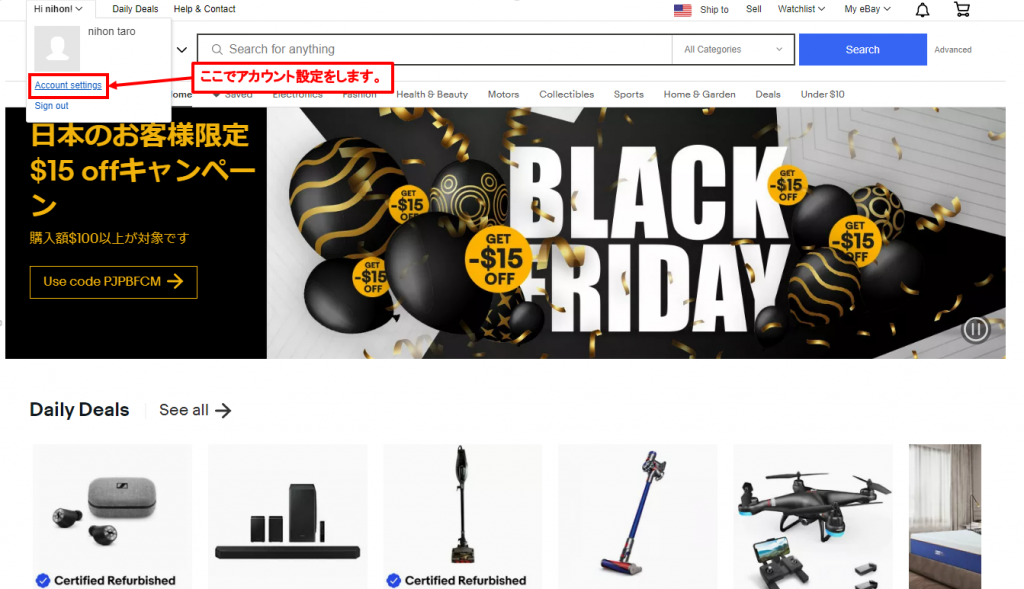
住所登録
「Personal Information」をクリックしてくだい。
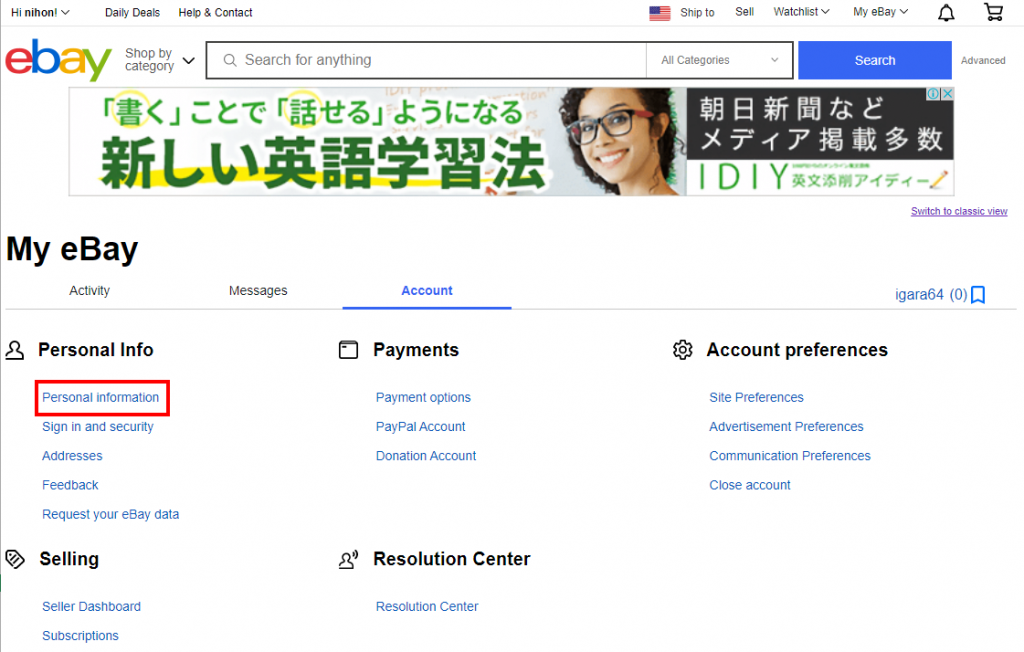
住所を英語用に変換するにはこちらのサイトが便利です。住所変換サイト→JuDress
- 「Address」=町名、番地、会社名
- 「Addotional Information」
=町名以下、マンション名など - 「City」=市区町村
- 「Postal Code」=郵便番号
- 「State」=都道府県
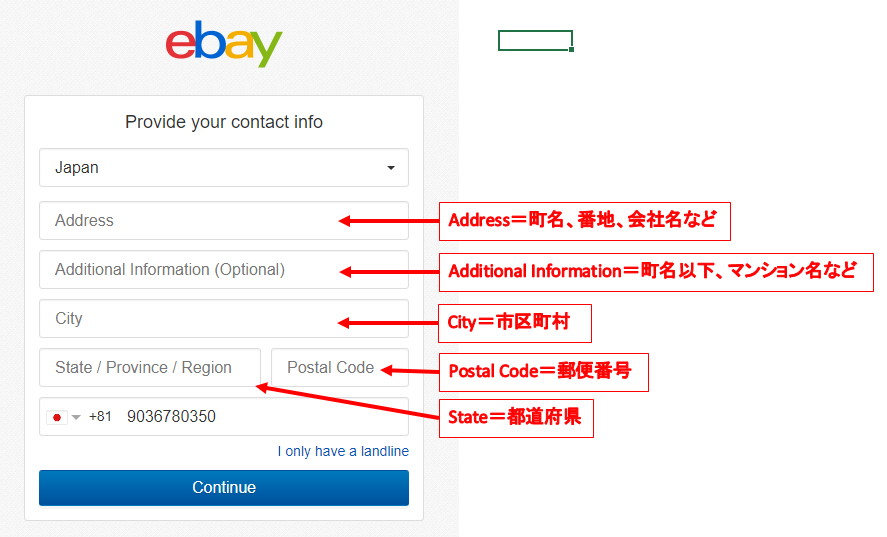
ebay住所登録は以上です。
PayPal登録
ebayにPayPalアカウントを連携させます。
「PayPal Account」をクリックしてください。
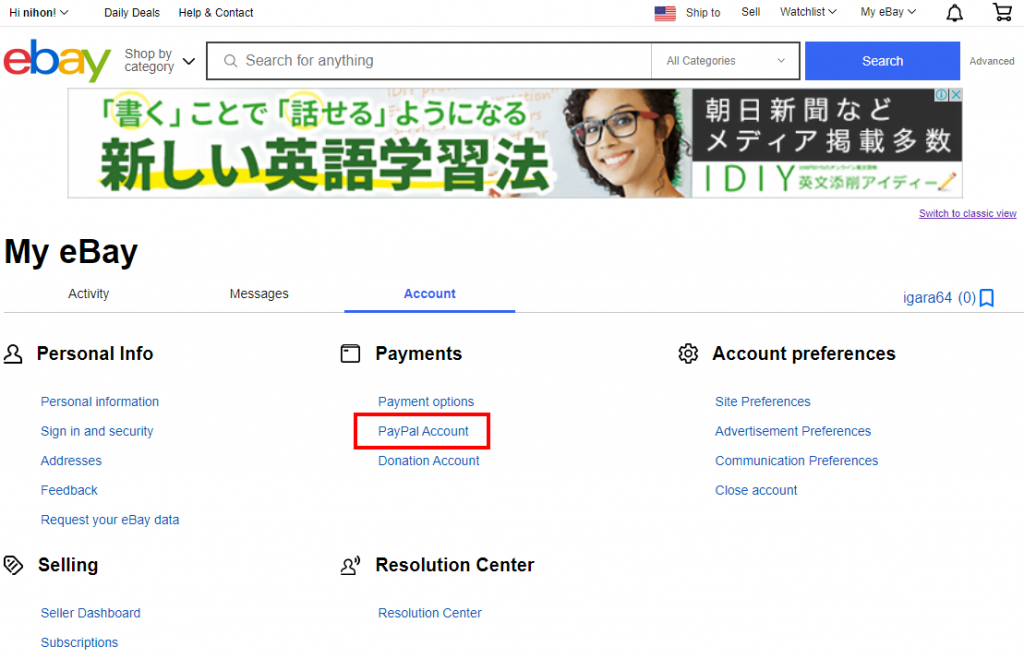
「Link My PayPal Account」をクリックしてください。
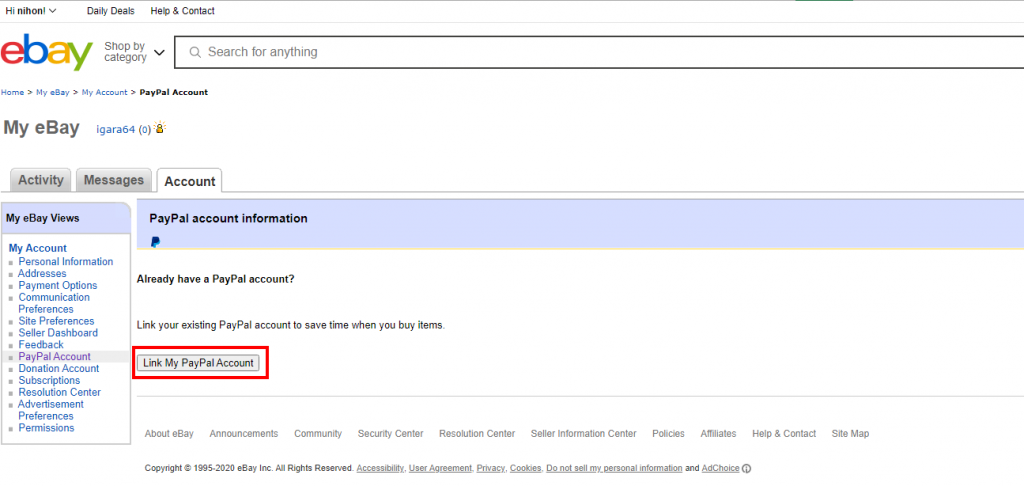
PayPalの画面へ変わります。
ログインを押したら、登録完了です。
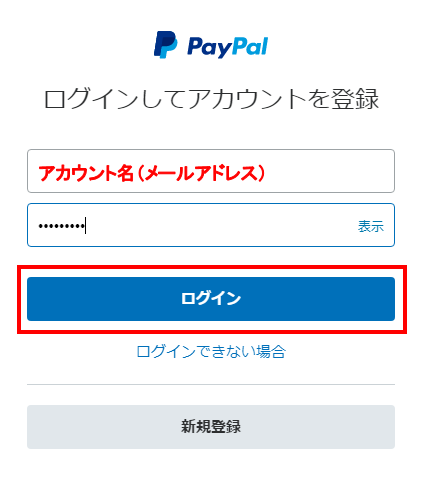
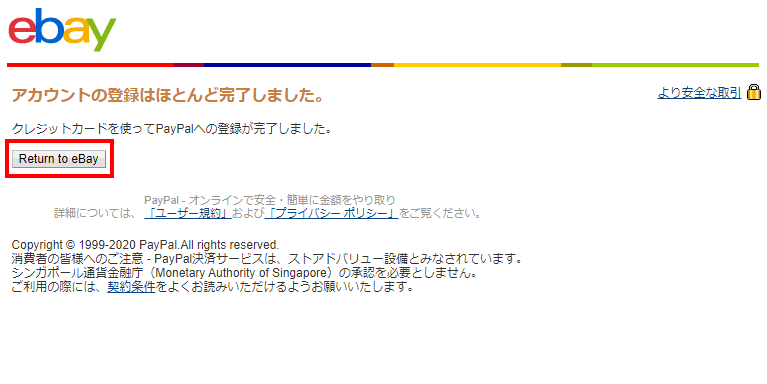
「ほとんど完了です」って気になりますが、完了です。笑
出品方法
以上で準備完了です。
さあ、出品していきましょう。
その前に一つ、リミットについて解説しておきます。
ebayにはアカウントのグレードがあり、取引の量に応じて出品数に上限があります。
新規のセラー(売り手)は1か月に【10品 500$】までです。
ebayからすると、正体不明の悪質セラーが横行すると、購入者にとって利便性が悪いということで、制限を設けています。取引の評価によって、「リミットアップ」として上限を増やすことができます。
リミットアップは、期間、取引の頻度、評価などが関係してきます。
しかし、私は始めは気にせず、量より質、評価重視でやっていたら、勝手にリミットアップしてましたので、何よりも評価を重視するのが良いです。
出品ページへ
それでは、出品の方法を解説します。
右上の「My ebay」→「Selling」をクリックしてください。
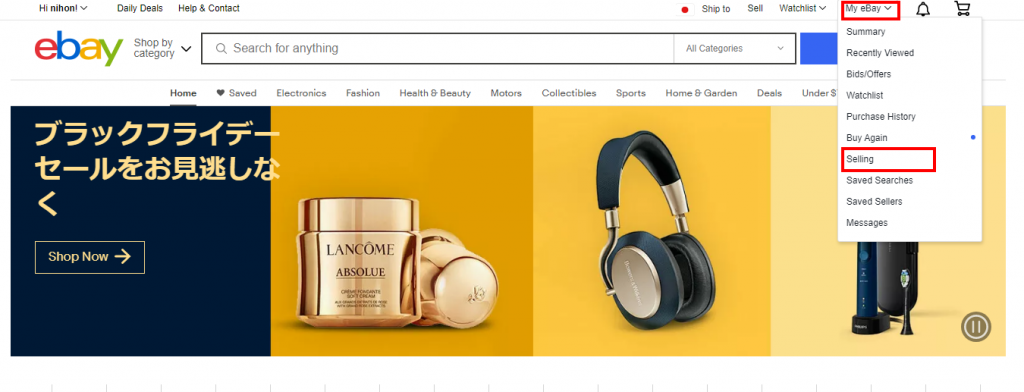
アカウント内画面に入ります。
「List an item」をクリックすると出品ページに入ります。
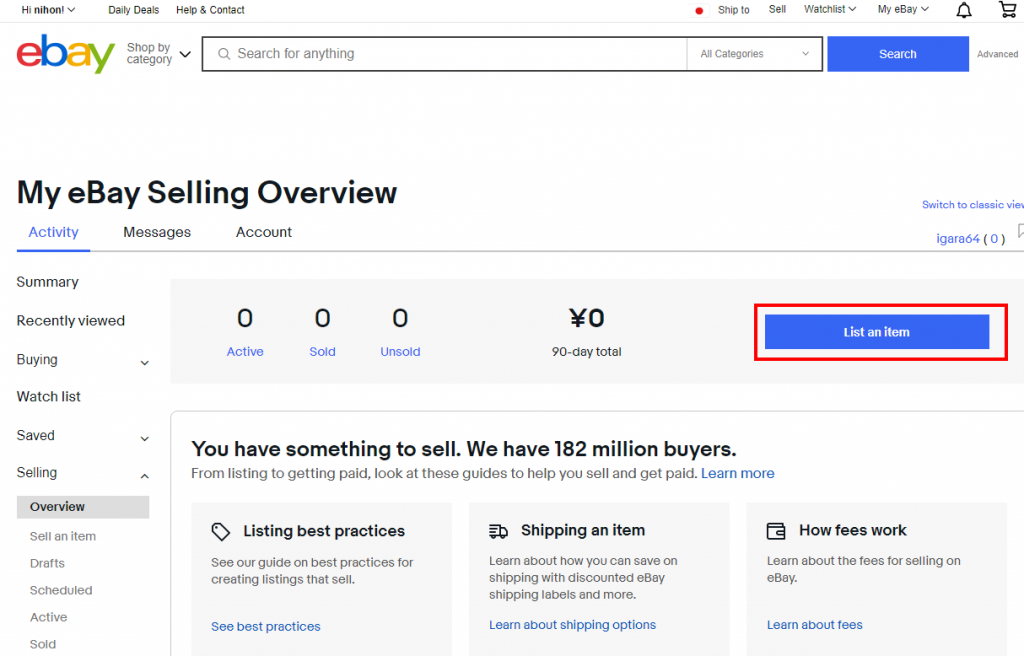
何を売りたい?と聞かれますので、売りたい商品名を入力します。

今回は、例として私のイチオシ、「ポケモンミニ」を出品したいと思います。こんな携帯ゲームです。

英語では「pokemon mini console」です。(Consoleは「本体」です。)
入力してクリックすると…
商品の予想が出てきます。
該当するカテゴリーを選択します。
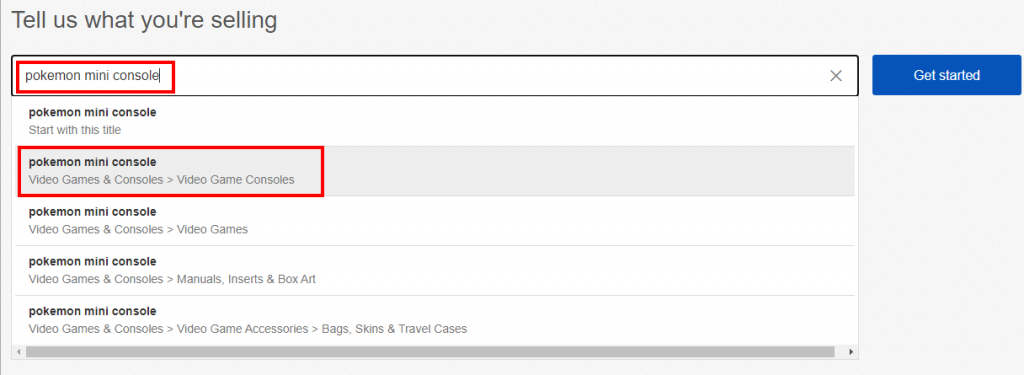
ebayに商品情報が登録されていれば、メーカーなど必要な情報が自動入力されます。
画像もついてきます。
今回は、該当するものが無いので、一番下の「Continue without selecting a product」をクリックします。
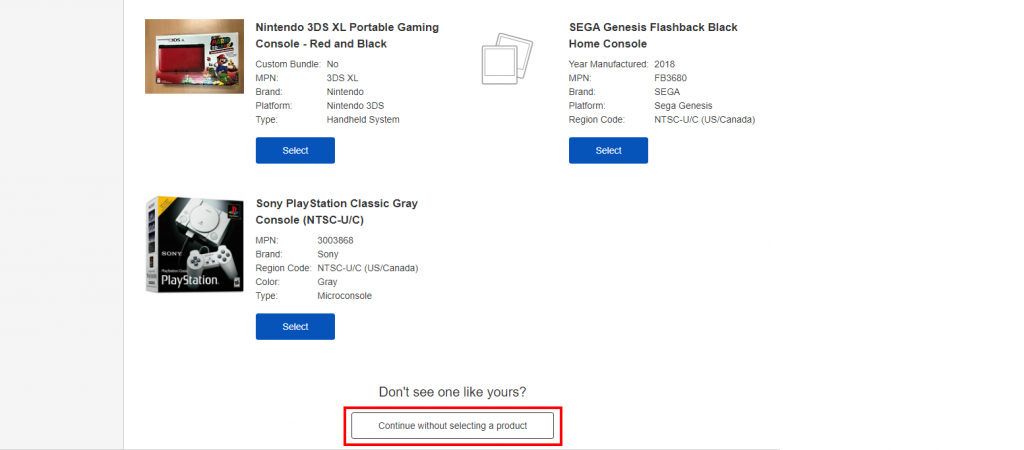
(商品の具体的な探し方は本ページ下部でご紹介)
以下の画像のような感じです。
検索条件→Sold Item
ソート→高い順
検索ワード→商品名
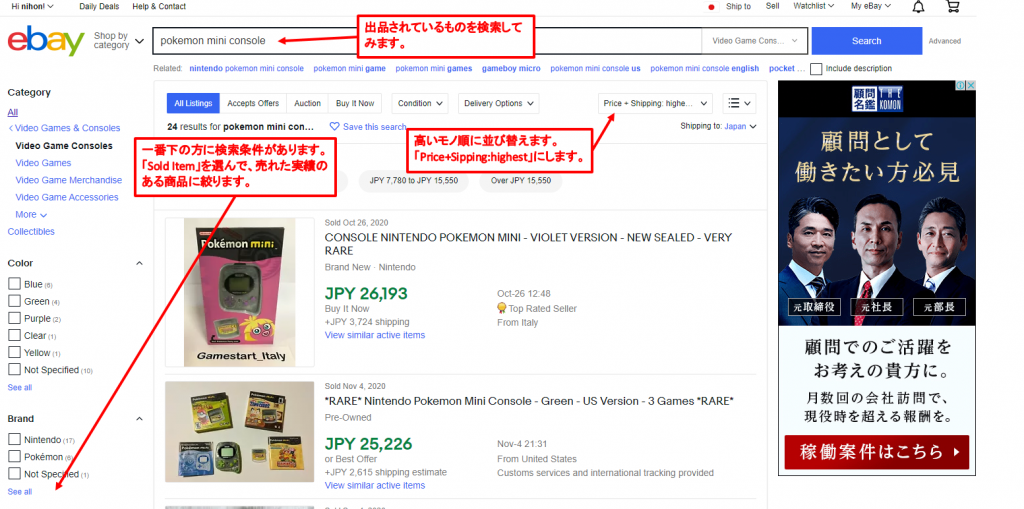
商品情報入力ページ
これが商品情報の入力ページです。
どんどん入力していきます。
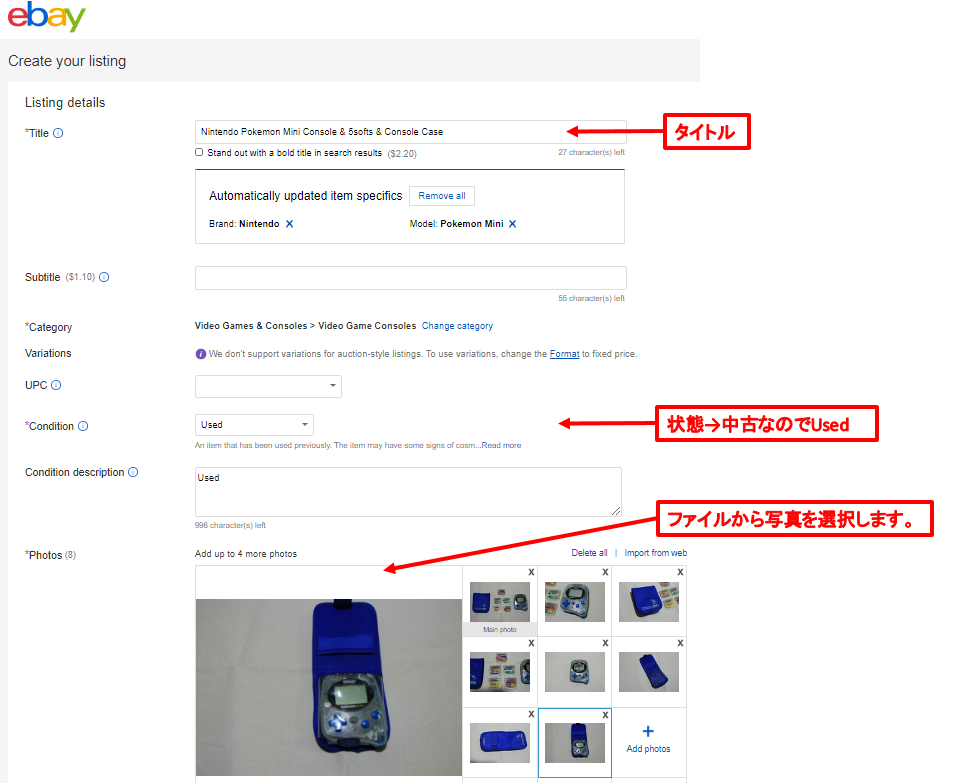
はじめは、上記で説明したように、売れた実績を参考にして真似ていくのが良いでしょう。
必要最小限、以下があれば良いです。
- 商品名(Title)
- 状態(Condition)
- 写真(Picture)
- 概要(Item description)
もちろん、他の項目も詳細に入力したほうが良いですが、この項目だけでも十分に売れています。
下に進みます…
始めの頃は飛ばしてかまいません。
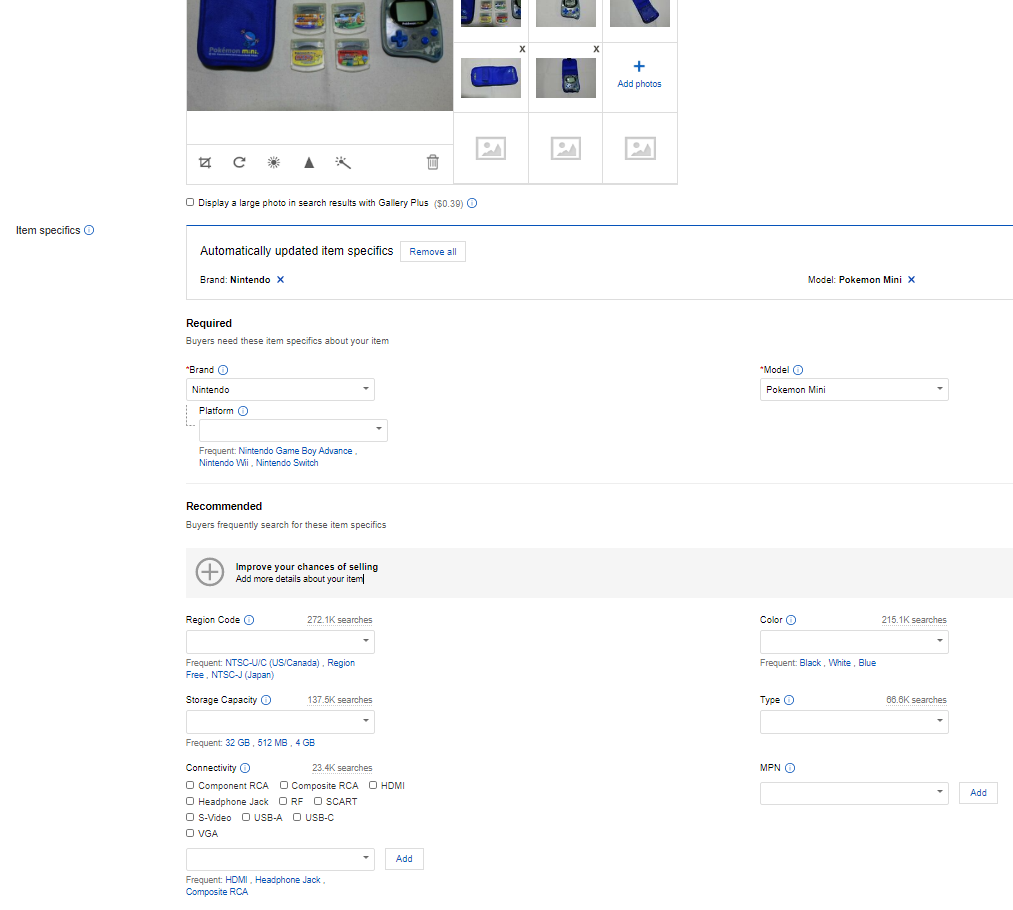
大事なのが「概要(Description)」ですね。
私は、Google documentなどにテンプレートを用意して毎回貼り付けています。
具体的には以下のような文章です。コピペして使ってください。
●Description
●Language
Japanese
●Condition
Used , Operation has been confirmed.
Please check the state with a photograph.
●Shipping
Packing it strictly and quickly.
However, delivery may be delayed in the situation of the shipping company.
Please contact us if there is any defect in the product.
Because batteries may rupture during shipment, batteries are not included in products powered by batteries.
●Please Note
Payments are PayPal only.
●About Us
I’m Japanese goods seller.
thank you.
こんな感じに入力します。
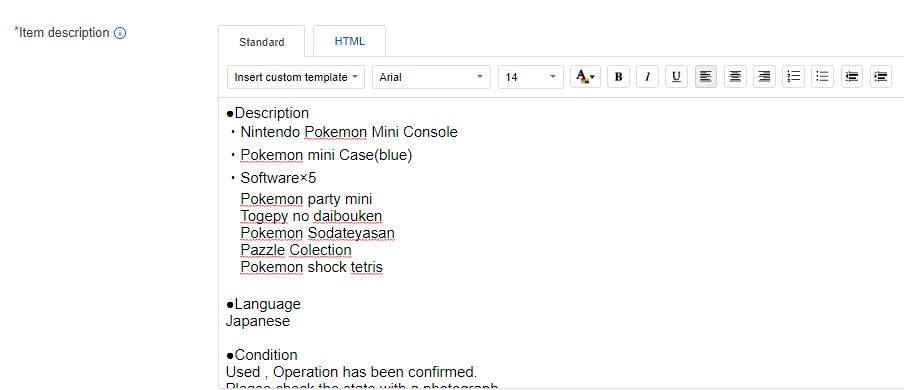
軽く日本語訳すると以下の感じです。
●Condition=状態
中古、動作確認済み。
状態は写真で確認してね。
●Shipping=発送
発想は早く丁寧にするよ。
しかし、運送会社や状況によって遅れることもあります。
急ぐときは私にご連絡ください。
バッテリーは発送時に破損する場合があるので付属しません。
●Please Note=ご注意
支払いはPayPalのみです。
「Selling Detail」は以下の5点設定します。
- Formatは「Auction-style」にします。
- Durationも7日間で良いでしょう。
- Starting Price
=スタート価格です。価格交渉アリにするなら少し高めにしておくことがコツです。 - Buy It Now Price=即決価格です。
- Best Offer=価格交渉を受けるか。無しでもいいですが、有効にしておくと結構交渉が来ますのでおすすめです。
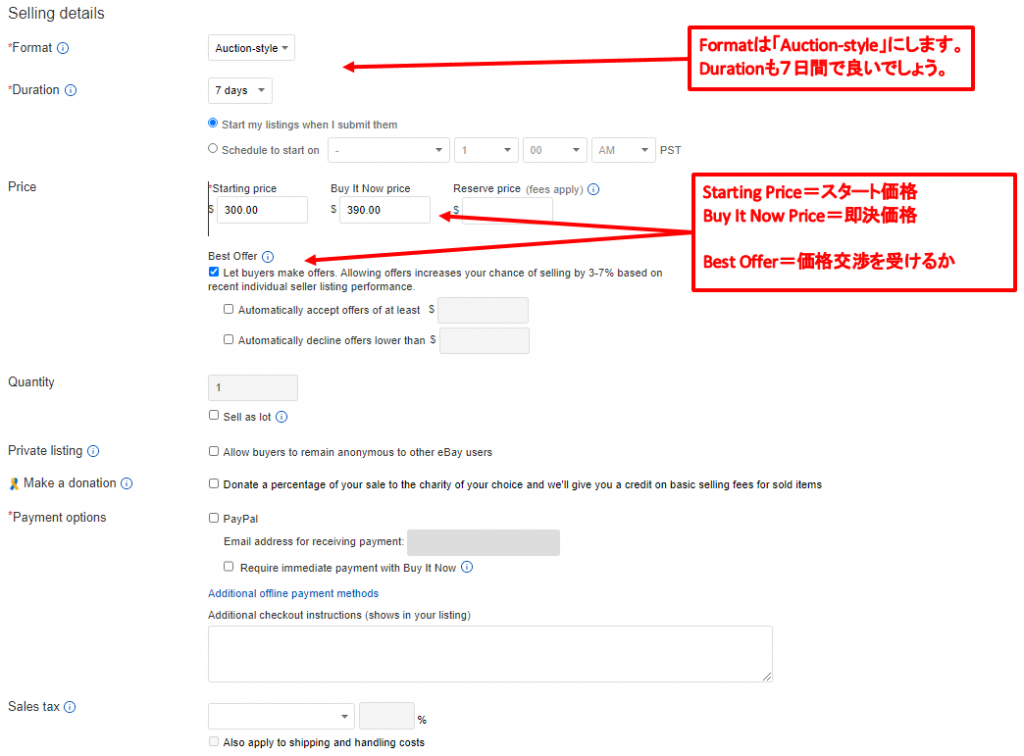
Shipping Detailsの設定
送料の設定ですが、基本、送料無料が良いです。売れ方が違います。
しかし、南米や中東、アフリカなどは送料が高いので地域別に設定します。
「Create」をクリックして、送料テーブルを作成します。
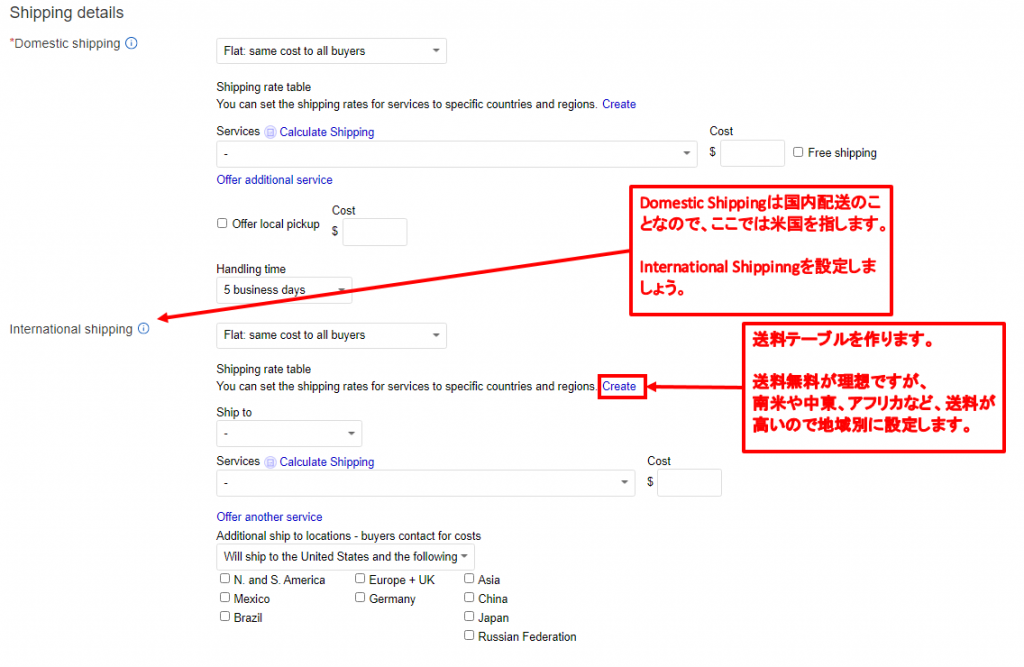
- Economy Shipping(経済的な発送)
ePacket(エアメール) や SAL等の小型包装物(航空便)など。 - Standard Shipping(通常の発送)
日本郵政のEMSがこれに該当します。 - Expedited Shipping(迅速な発送)
民間の輸送会社、UPS DHL FedEx等が該当。
設定する地域は、個人の事情によりますが…
今回は「Economy Shipping」を設定します。
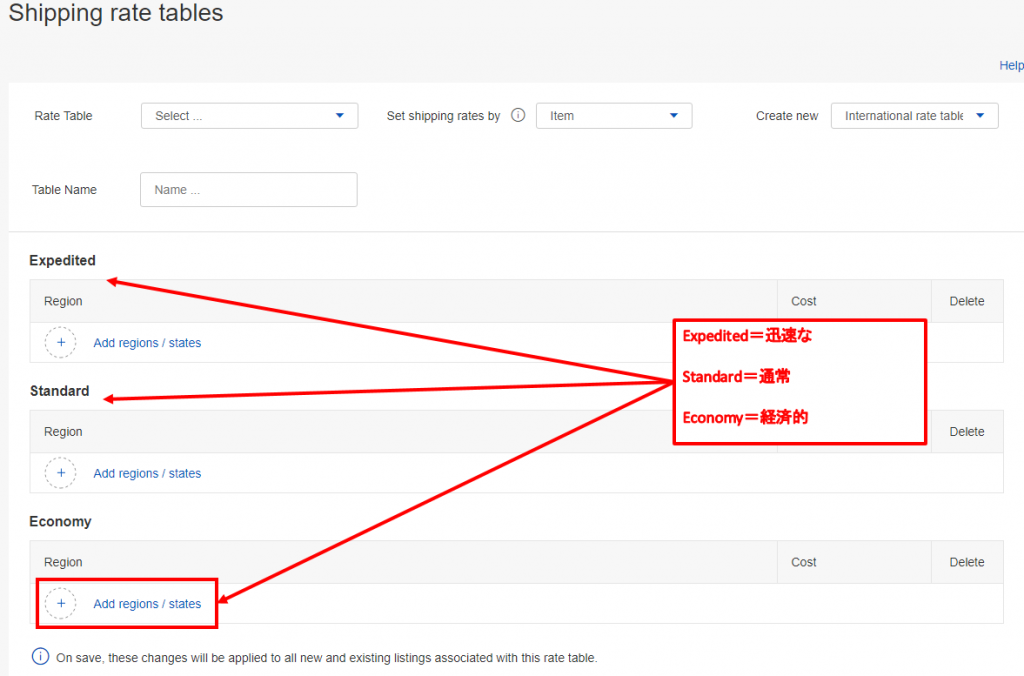
私は、小型包装物を中心に利用しているので、郵便局の料金表「通常郵便物」に沿って設定しています。
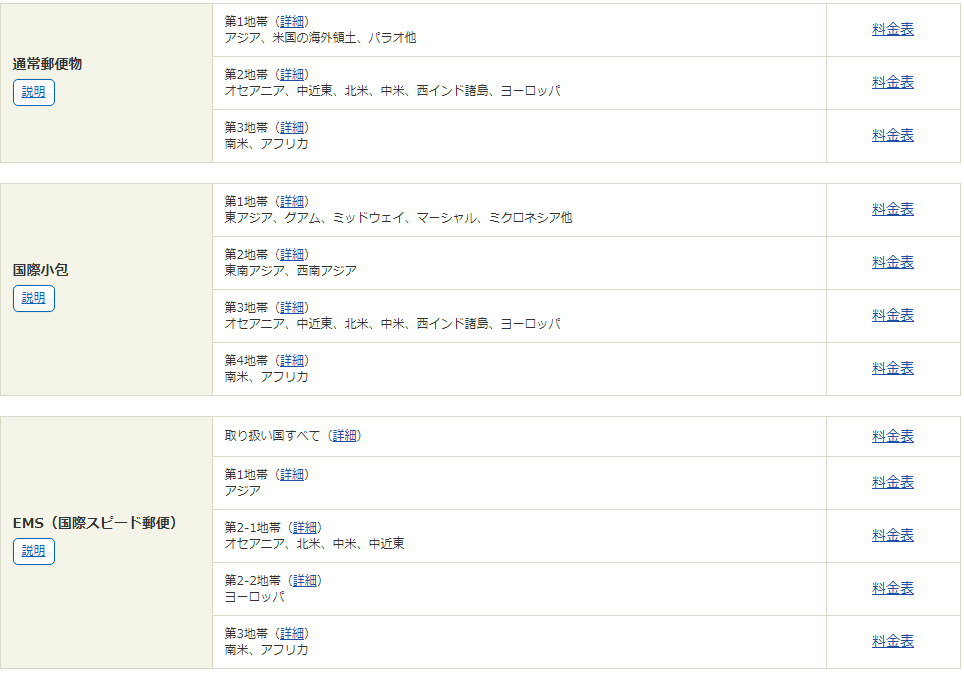
画像の感じに、地域を選択して、一番下の「Save」ボタンを押しましょう。
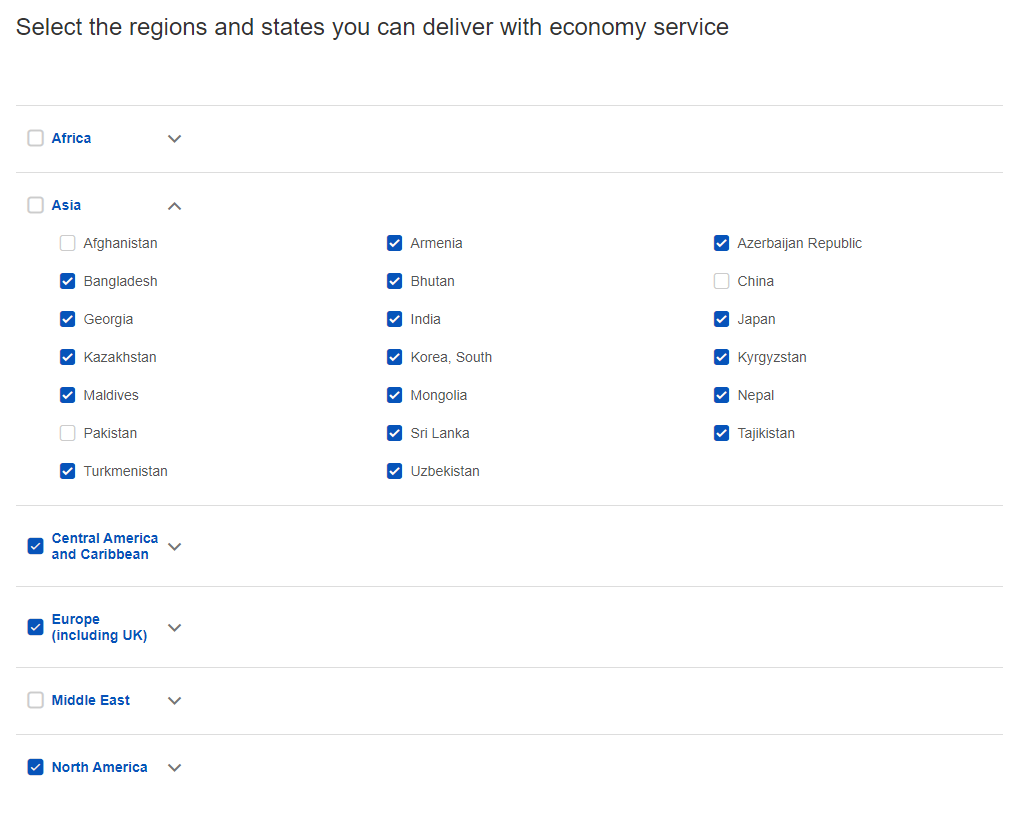
「Cost」に「0」を入力します。
これで、設定した地域は送料無料となります。
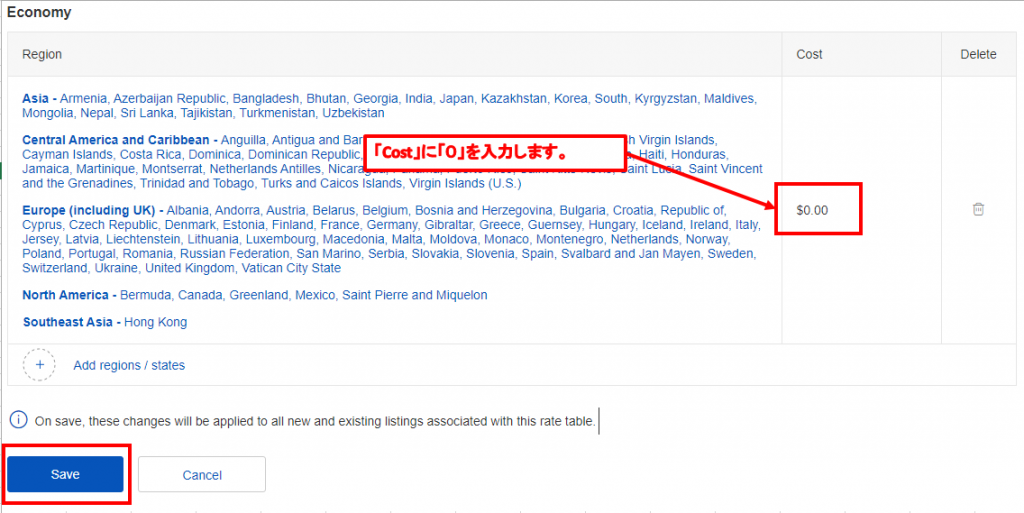
逆に、設定しなかった地域を有料にします。
もう一度同じように設定をしていきますが、一度設定した地域は、以下の画像のように選択できないようになってますので、便利です。全部選択します。
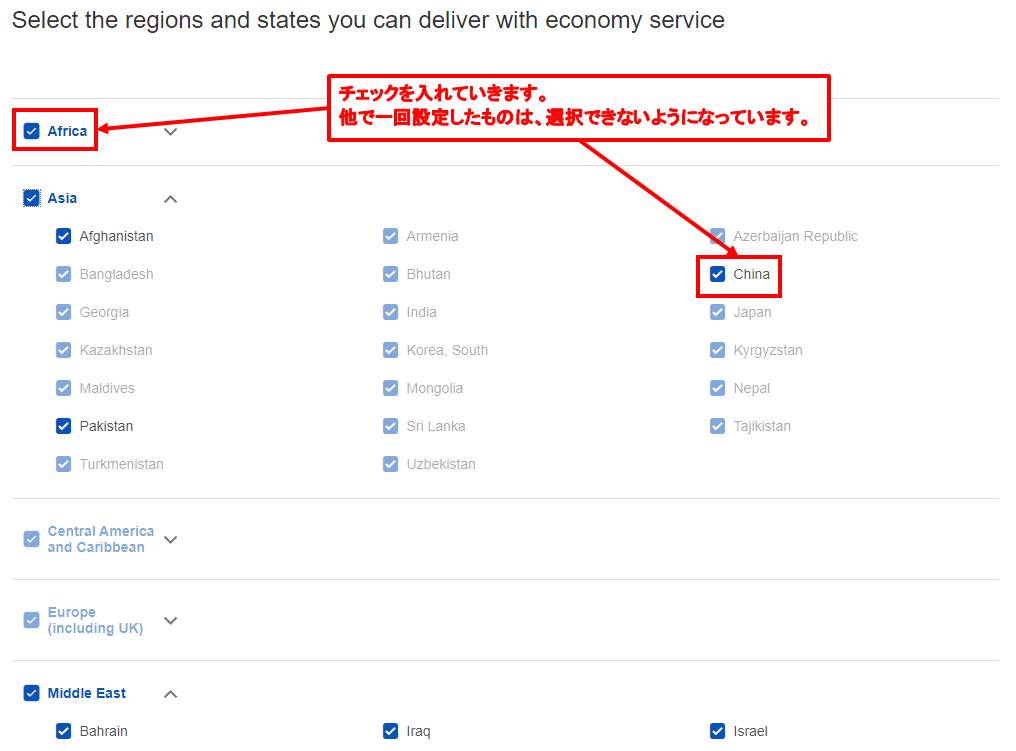
結果、こんな感じですね。
25$は適当です。
正直、お断り価格みたいなものです。
「Save」をクリックしてOKです。
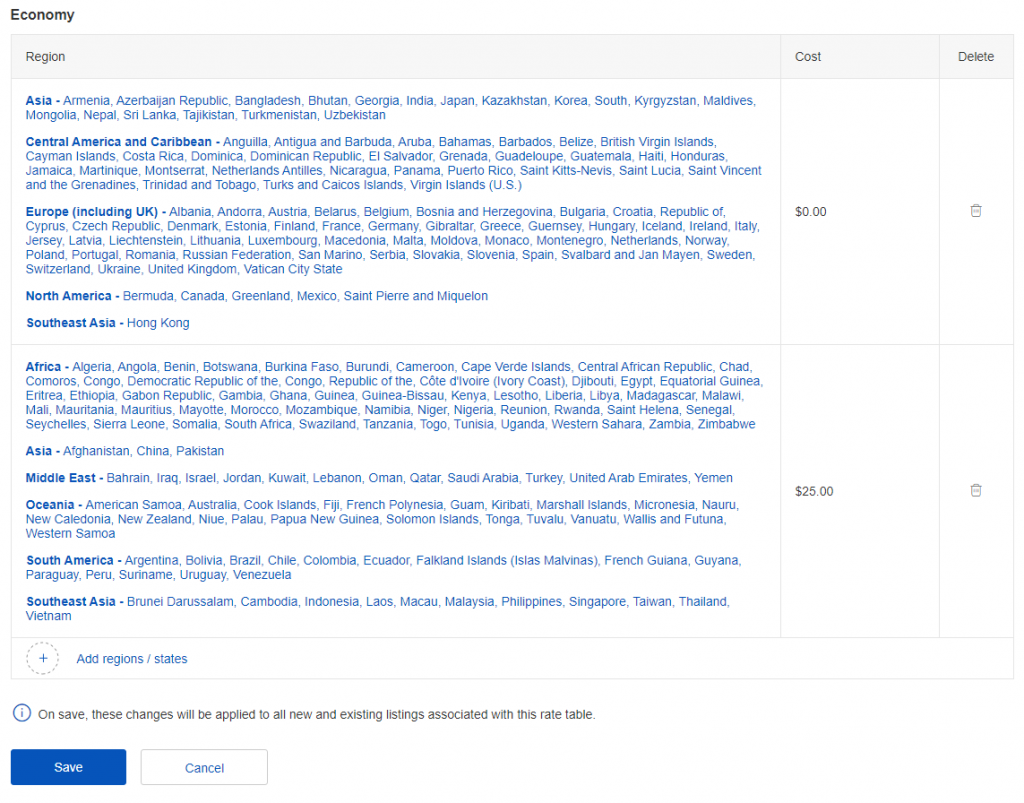
さぁ、出品ページに戻ってきました。
先程作成したテーブルを使用する、にチェックを入れます。
これで、この商品は小型包装物を使用し、基本、送料無料。送料無料を避けたい地域は25$…という設定になりました。
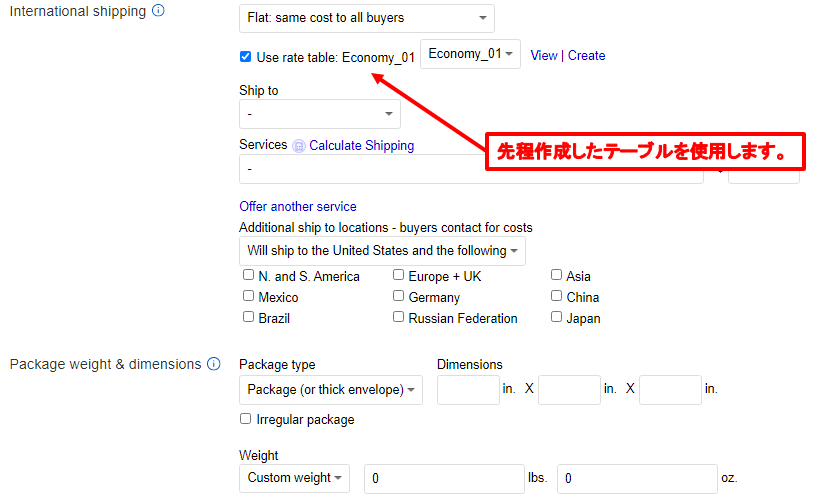
最下部の「List Item」を押して出品完了です。
後は、入札→落札されるのを待つだけです。
(Feesは出品手数料です。無料出品枠があるので0円です。これもリミットアップで増えます。)
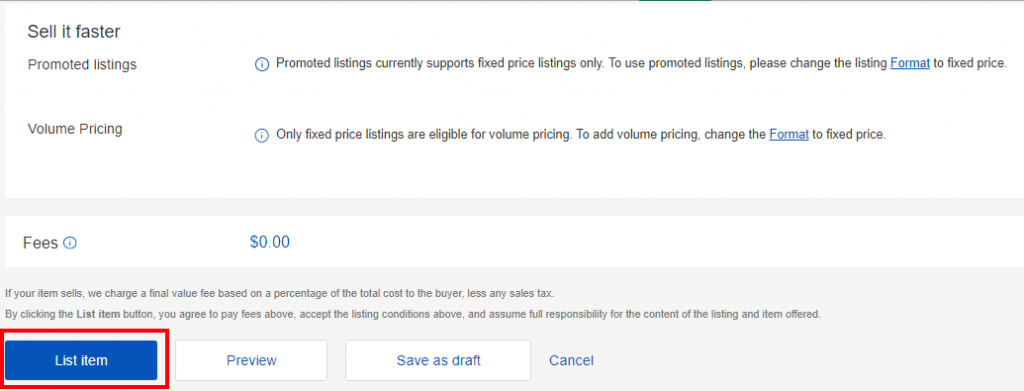
オファーについて
先程、「Best Offer」を設定しましたが、けっこう値下げ要請が来ます。
始めはかなり安く設定してきますが、焦ること無く、高めに交渉するのがコツです。
例えば、よくあるパターンが以下の感じです。
→オファー50$→返答90$
→オファー60$→返答80$
→オファー70$→返答75$
→オファー72.5$→OK・・・
みたいに間をとるパターンが多いです。
始めに70$!!ってすると55$でオファーが来たりするので、しっかりと返答しましょう。
売れた後の流れ
売れた後の流れをいかに丁寧に迅速に対応できるかが良い評価をいただくコツです。
でも、発送は入金を確認してからしましょう。基本、すぐに入金してくれますが、入金前に発送するとトラブルの元になります。
落札されたら
落札されたら、早めに以下のようなメッセージを送ります。
入金を確認しましたら、発送手続きにはいりますのでよろしくお願いします。
Thank you for your purchase.
Once payment is confirmed,
we will proceed to the shipping procedure, so thank you in advance
入金があったら、以下のようなメッセージを送ります。
発送しましたらご連絡差し上げますのでしばらくお待ちください。
Thank you for your purchase.
Please wait for a while as we will contact you as we ship.
入金が確認できなかったら…
Hello,This is ready for shipping, but payment has not been confirmed.
Would you please let us know when you could make a payment for us?
Please contact us.
こんな感じですね。
それでは、入金されたら、実際に発送していきます。
発送方法
私は基本的に…
このコンボで毎回発送しています。
覚えやすいですし…。
今回は、小型包装物メインで解説していきます。
送り状は、郵便局で貰います。
「小型包装物の送り状を下さい」と言えば通じます。
運送種類について
SAL便って聞きなれないと思いますが、以下のような区分です。
早い >>>>> 遅い
高い >>>>> 安い
SAL便=「航空便のすき間」って説明されました。
航空便は専用コンテナがあるのですが、SAL便は運送の都合ってことですね。
船便は3か月~6か月かかるそうなので、避けるのが無難です。
2kg以内に収めると「小型包装物」として郵便局から発送できますので、軽くて高価なものが扱いやすいです。カードやゲームなどがオススメです。
以下の画像は、小型包装物の料金表です。
郵便局の国際郵便ページでも確認できます。
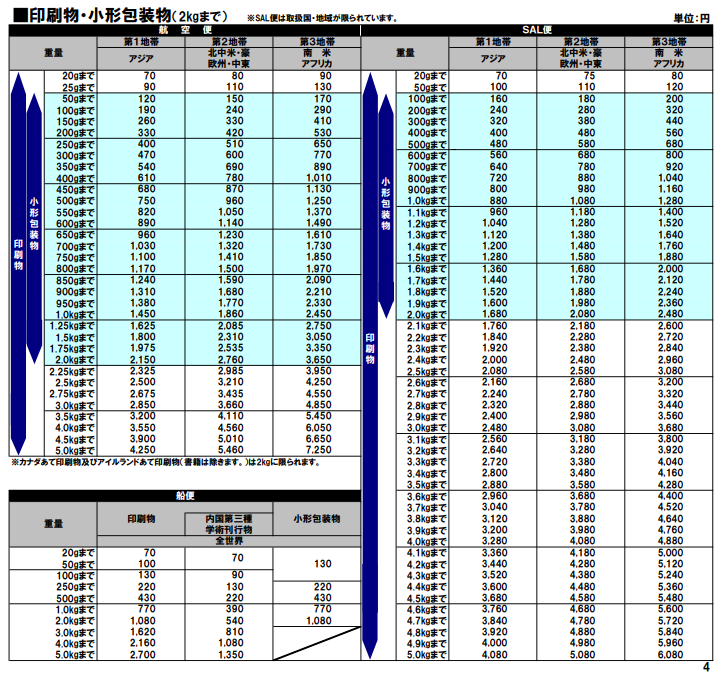
書留は必要
書留は必ず利用しましょう。
発送後、ebayで追跡番号(POST CODE)を入力するので必要です。
410円かかりますが、ケチると後で痛い目をみることになります。
送り先の確認
私は送り状に手書きで書いています。
送り先は、ebayで相手のアカウントを確認すれば記載されています。
それを送り状に書くだけです。
送り状を書く時のコツは、3つあります。
1つ目は、持ち込み禁止物について。
電子機器なら、商品名に「No battery lithium」と書くことです。
持ち込み禁止の物質があるので、窓口で確認されますので書いておきましょう。
2つ目は、発送目的を「Gift」にすることです。個人的受け渡しであれば、相手に関税がかかりません。
3つ目は、内容物の金額を少な目に書くと親切です。恐らくグレーでしょうが、関税対策として、少し少な目に書いてあげると良いです。
これは取引した相手から「~$と書いてくれ」と要求があった経験からです。
発送の連絡
発送したらメッセージを送っておきましょう。
これもまたテンプレートをご用意しております。
Please inspect the goods upon receipt, and contact us immediately in the event you have noticed something with the goods.
if you are satisfied with the goods, please kindly provide us with your feedback.
Kind regards,
よかったらフィードバックしてね。
と添えてあります。
フィードバック(評価)
ebayはフィードバック(評価)は任意です。
だいたいは、相手は商品が到着したらフィードバックしてくれます。
でもこちらは、発送を終えたらフィードバックすることができます。
先にフィードバックしてあげることで、フィードバックを貰いやすくしておきます。
評価は信用につながります。
積極的に、「良い評価」を得るように頑張って行きましょう。
ebayで儲かる商品の探し方
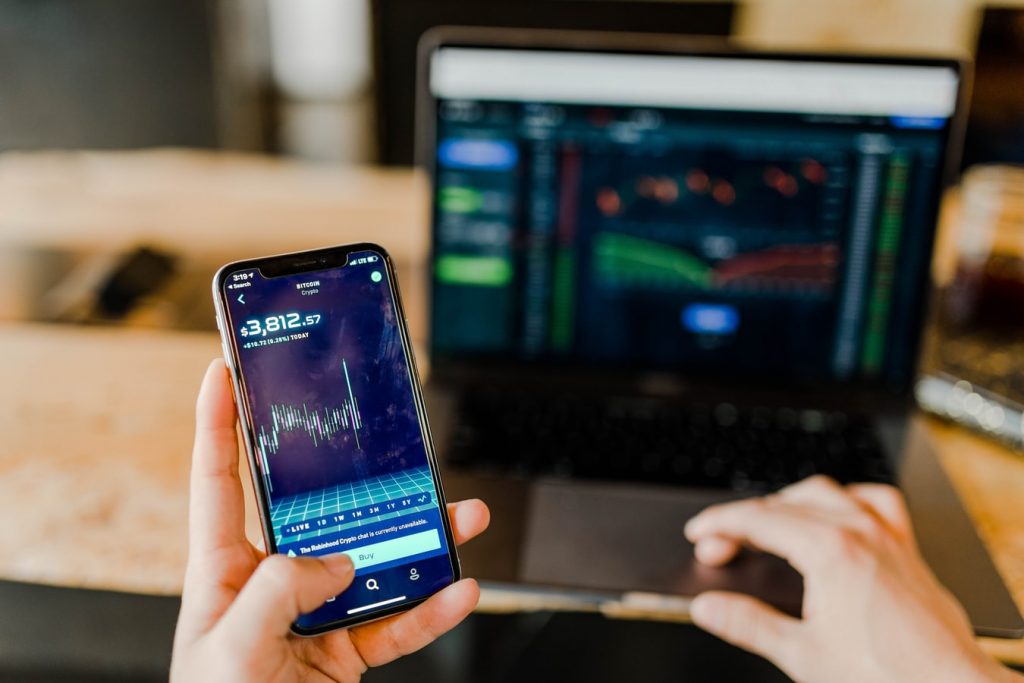
儲かる商品を探すのは難しいですが、始めは以下を軸に考えていくと進めやすいです。
- 軽くて発送しやすい
- 自分が使ったことのあるもの
- 昔のモノ
軽くて発送しやすい
軽くて発送しやすいことは非常に大事です。
大きいと、梱包や郵便局までもっていくのが大変だったりします。
しかし、ギターや家電など、その分ライバルが少ないので、慣れたらそっちにシフトするのもオススメです。
自分が使ったことのあるもの
初心者は自分が使ったことのあるものを、仕入れて販売するのが良いです。
自分が手にしたものは、商品の仕様はもちろん、価値も、相場も掴みやすいです。
もちろん、動作確認しないとけませんし、商品概要を書かないといけません。ネットで調べた内容を一生懸命コピペするよりハードルが下がりますので、負担がすくなくなります。
昔のモノ
昔のモノだと、在庫リスクと値崩れリスクが少ないです。
もし、なかなか売れなかった場合、家で在庫を抱えることになりますよね。
基本、商品は時間がたったら、値下がりします。
そうなったら目も当てられない状態になります。
そのリスクを最小限にするため、昔のモノ、ゲームボーイやニンテンドー64など、今では販売終了しているものがオススメです。
まずは、子供の頃に遊んだものを出品
コツとして、自分が子供の頃に遊んだものを取り扱うのがオススメです。
実家に眠っているオモチャなどですね。
片っ端から出品すると、価格をネットで調べて出品しますが、意外と価値があったりします。
以下に、具体的な商品例をご紹介しますが、これも、実家の押し入れから始まりました。
具体例①ポケモンミニ
ebay出品方法の例でも出しましたが、ポケモンミニはおすすめです。
早速見てみましょう。
(ebayでの探し方は上述した方法です。)
ebayで「pokemon mini console」と検索すると以下の画像の結果になります。
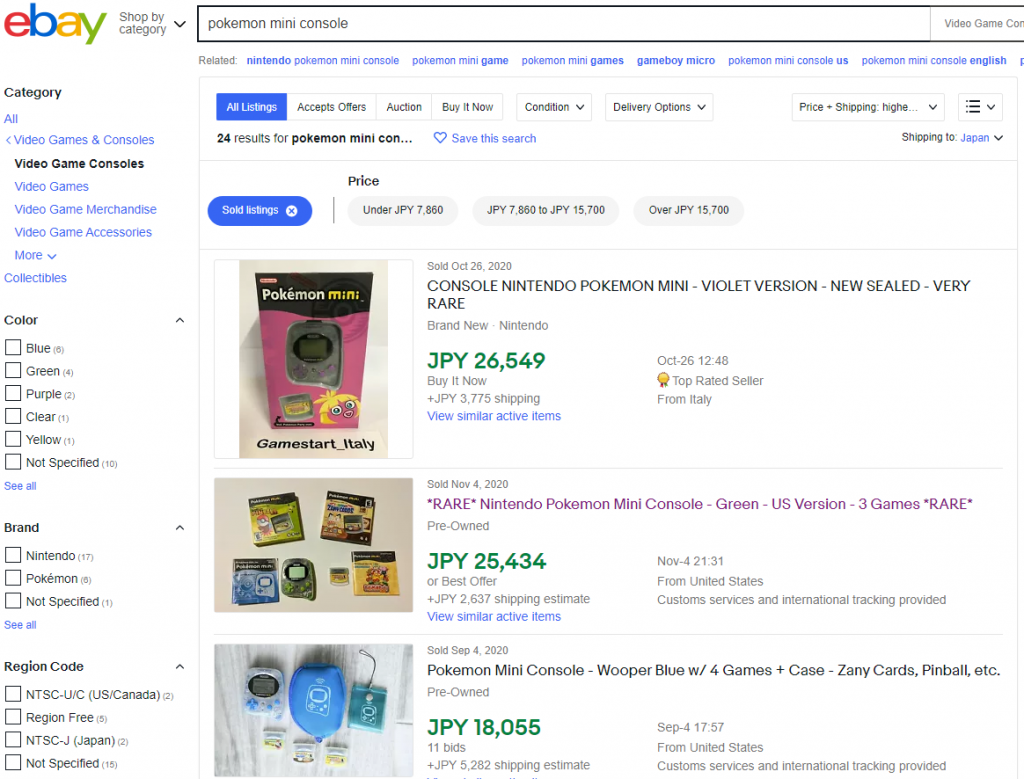
さらに下の方に行くと…
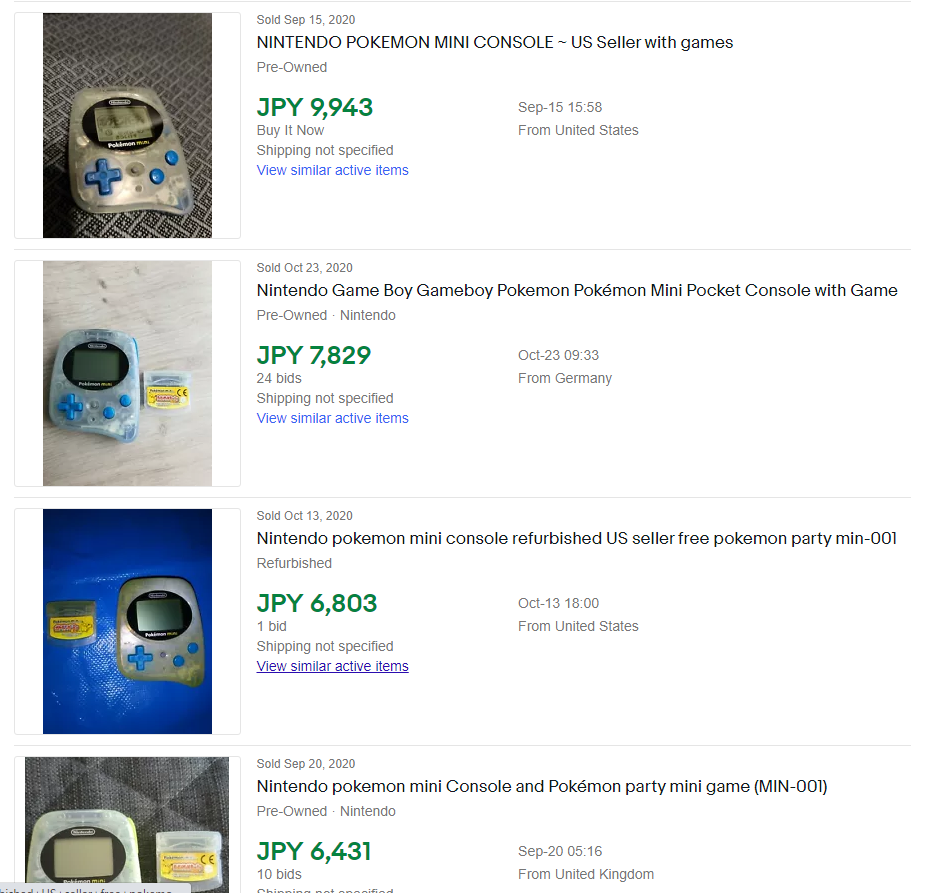
送料込みで7,000円くらいか、、、
送料1000円、手数料850円で考えると5,000円以下なら買い!という感じです。
メルカリで検索すると…
出品ちゅうは結構しぶいですが、売れてしまったのを見ると、2,000円とかあります。
(もちろん、私もポケモンミニをチェックしているので、安かったら即購入してました。今はあまりしていないので、私と競合することはありませんのでご安心を笑)
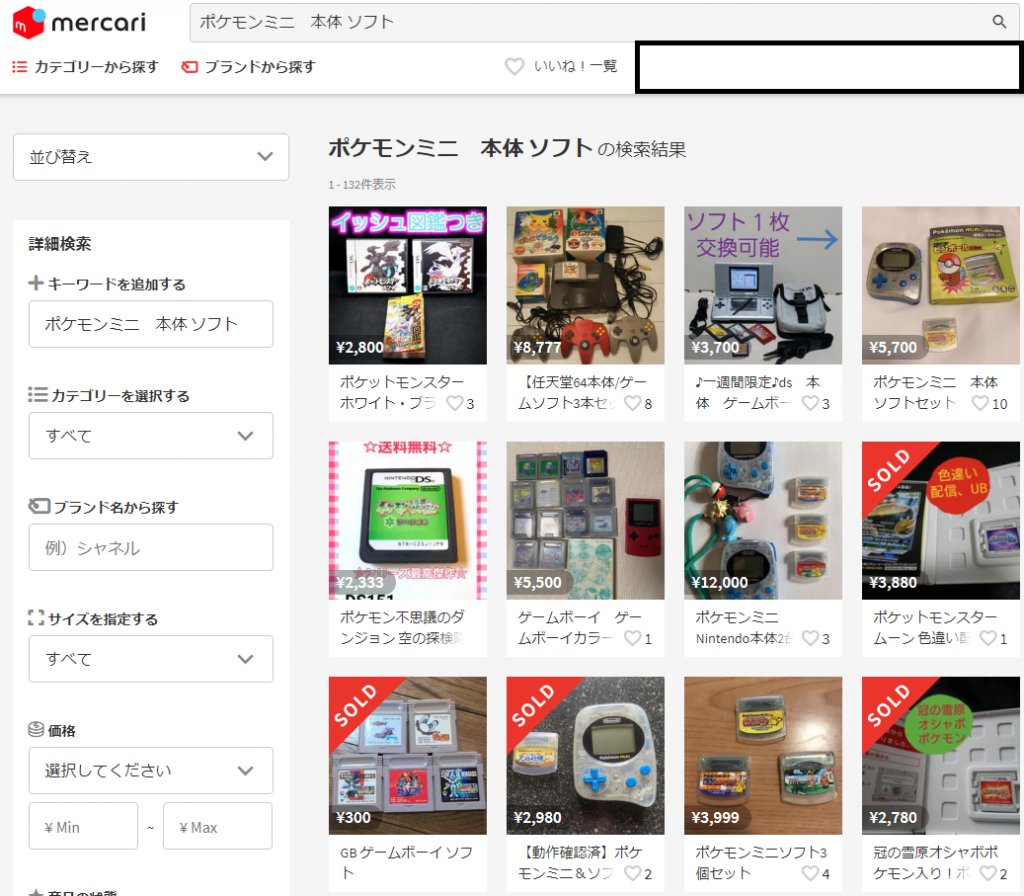
売れてしまっていますが、安い時もよくあります。
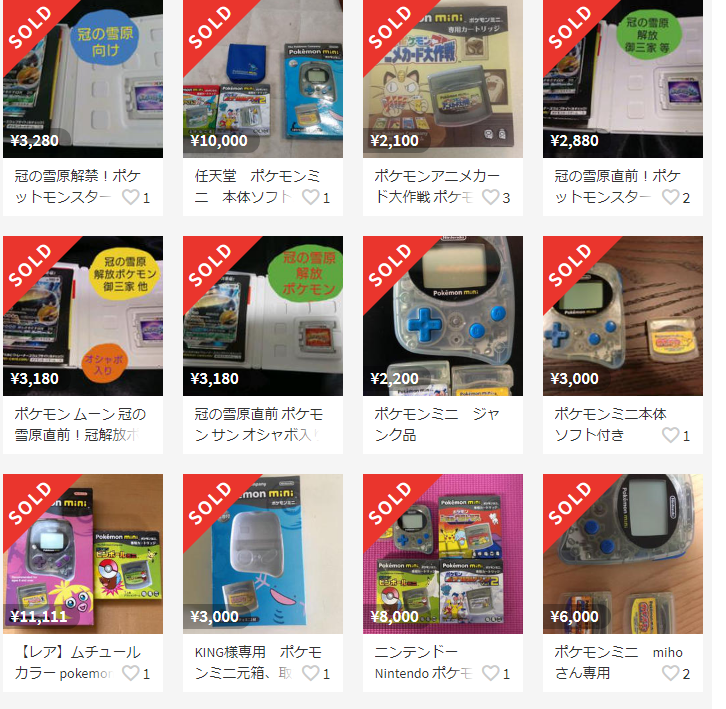
具体例②ポケモンカード 1997年BANDAI版
ポケモンカードは鉄板です。
私は実家にあった、1997年バンダイ版を調べてみてビックリしました。
リザードンが2万円です。
今でも活発に取引されています。
ebayで「pokemon card 1997 BANDAI」で検索すると…
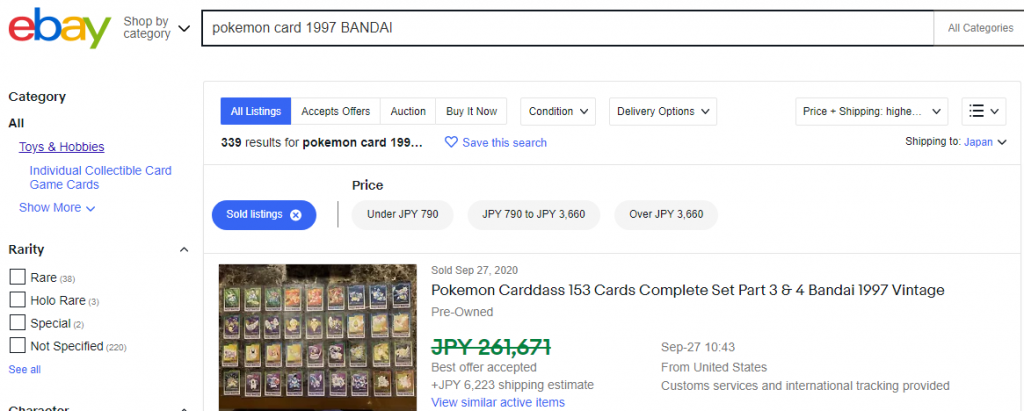
リザードンすげーってなります。
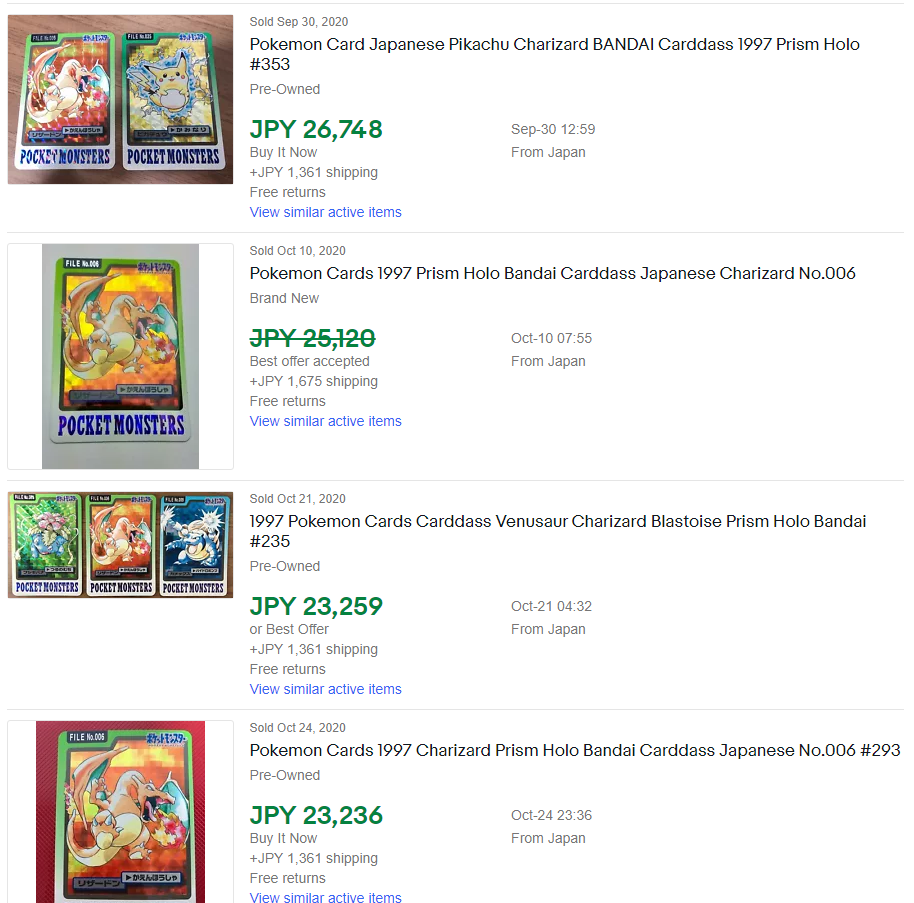
メルカリで検索すると…
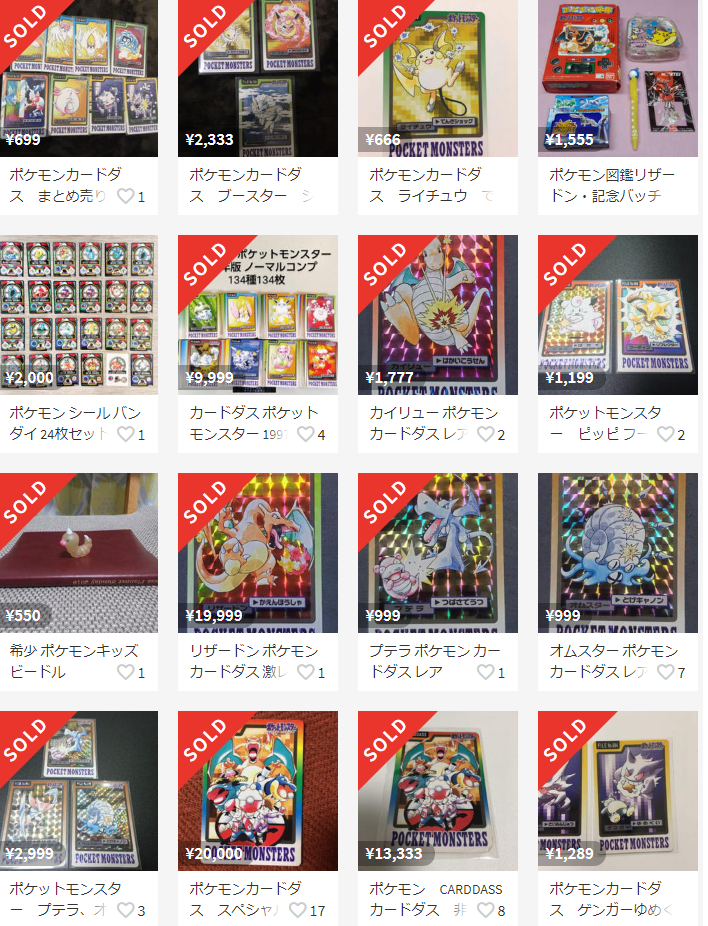
よく売れています笑
ここでポイントを一つ…
ポケモンで言えば、日本では「ピカチュウ」でも、海外では「リザードン」です。
エヴァンゲリオンなら「綾波レイ」より「アスカ」です。
こんな風に、日本とは人気のキャラクターが違うので、調べてみる価値は十分にあります。
基本、赤くて強そうなのが人気な傾向にあります。
具体例③ドラゴンボール PPカード
今度はドラゴンボールのPPカードです。
ポケモンカードより価格は落ちますが、逆に、掘り出し物が多いです。
(時期によって、製造会社が違うので、仕入れる場合はしっかり確認しましょう。)
ebayで「dragonball card PP」と検索すると…
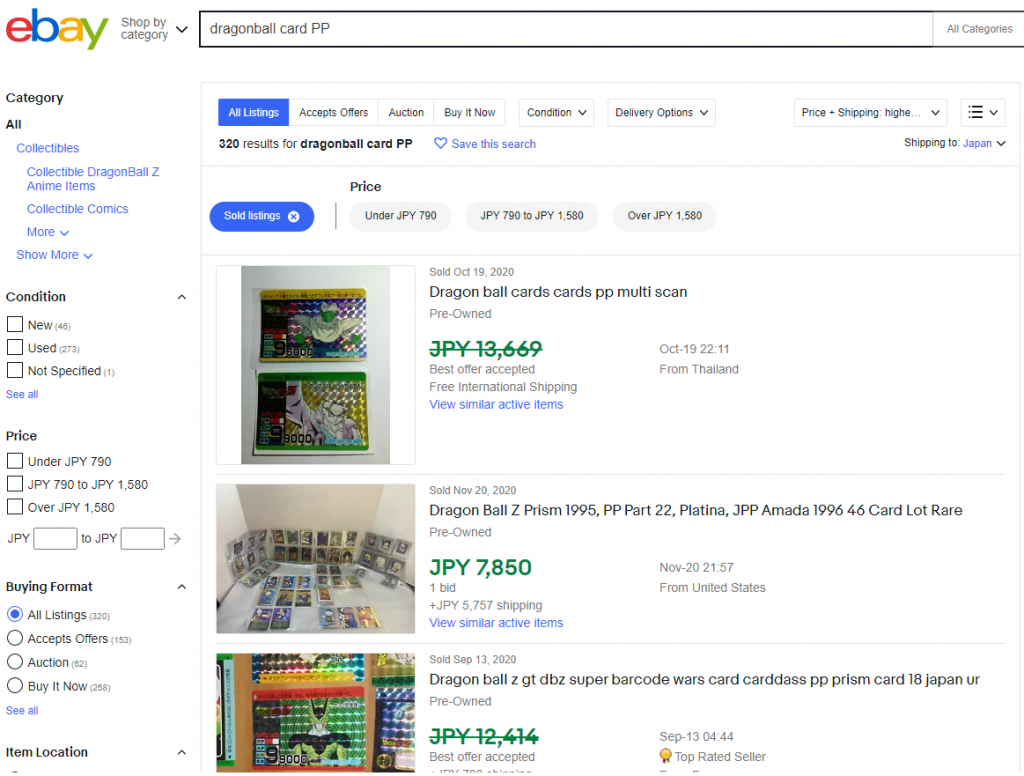
メルカリで検索すると…
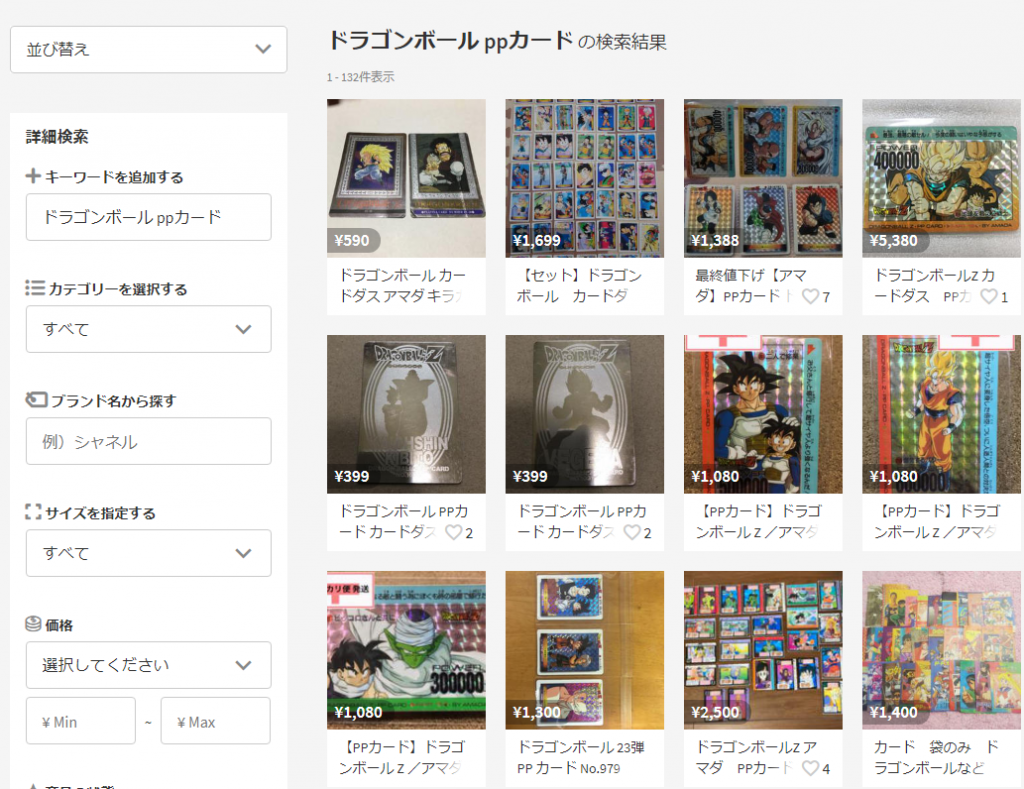
まとめ
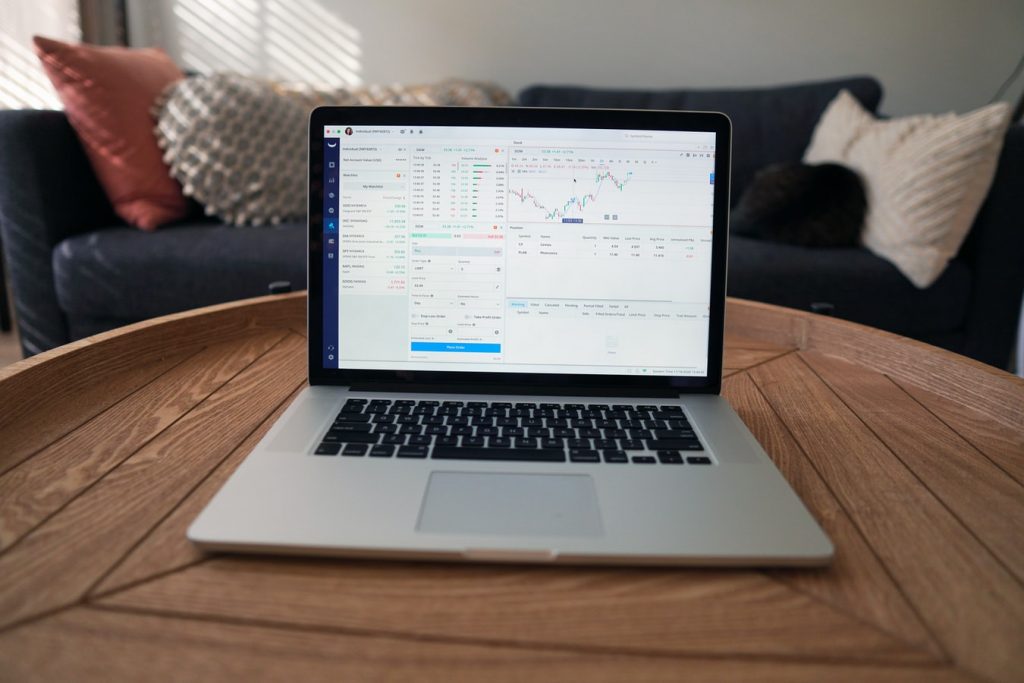
お疲れ様でした。
以上、ebayの登録方法から出品、発送、そして、商品の解説をしました。
いかがでしたでしょうか?
始めることができそうでしょうか?
もし、理解にしにくいところがあれば、コメントなどに残していただければ回答させていただきます。
もっと勉強したい!
という方は、私が読んだ中で、以下の2冊がオススメです。
本記事と内容は似ているので、どちらか1冊だけでもOKです。
長い記事でしたが、ご一読いただきまして、本当にありがとうございました。
良い転売ライフを!
↓再度読みたい場所へ飛びます。
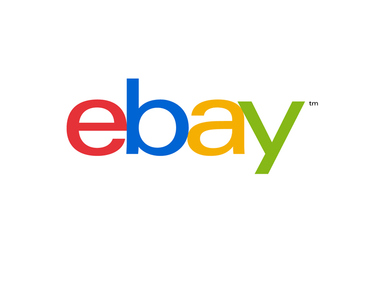
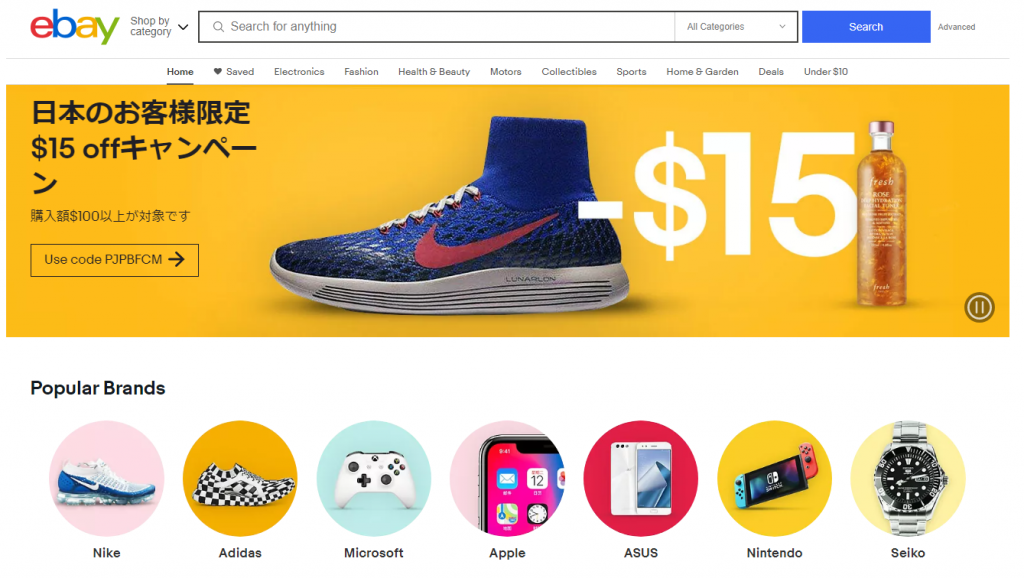
コメント